Как настроить магазин WordPress с помощью Spocket
Опубликовано: 2021-08-15По словам Элеоноры Рузвельт: «Учитесь на ошибках других. Вы не можете прожить достаточно долго, чтобы сделать их самостоятельно ».
Вкратце, это то, что Spocket (Spocket Review) делает для дропшипперов, использующих WordPress и WooCommerce для запуска своего интернет-магазина. Итак, мы подумали, что вам будет удобно рассказать вам, как настроить сайт WooCommerce и установить Spocket.
Готовы продавать высококачественные продукты прямой поставки в своем магазине WordPress с помощью Spocket? Блестяще. Давайте нырнем!
Как мне запустить и запустить мой магазин WooCommerce?
Прежде всего, мы расскажем вам, как запустить магазин WooCommerce, шаг за шагом.
Выберите хостинг
Для тех из вас, кто не знает, вам нужно запустить собственный сайт WordPress для запуска магазина WooCommerce.
Итак, вам будет приятно узнать, что WooCommerce сотрудничает с несколькими хостинговыми компаниями, каждая из которых предлагает предварительную установку:
- WordPress
- WooCommerce
- Тема витрины WooCommerce
- Выделенные IP и SSL сертификаты
Мы рекомендуем использовать WPXHosting, если вы ищете отличного хостинг-провайдера для начала работы. Они предлагают качественный веб-хостинг по сравнительно невысокой цене. Он супербыстрый и обеспечивает отличную поддержку клиентов - что в этом не нравится?
Однако, если вам нужно лучшее из лучшего, вам стоит использовать Kinsta (Kinsta Review). Качество их хостинга просто потрясающее - на самом деле, Kinsta выиграла множество наград почти во всех тестах скорости!
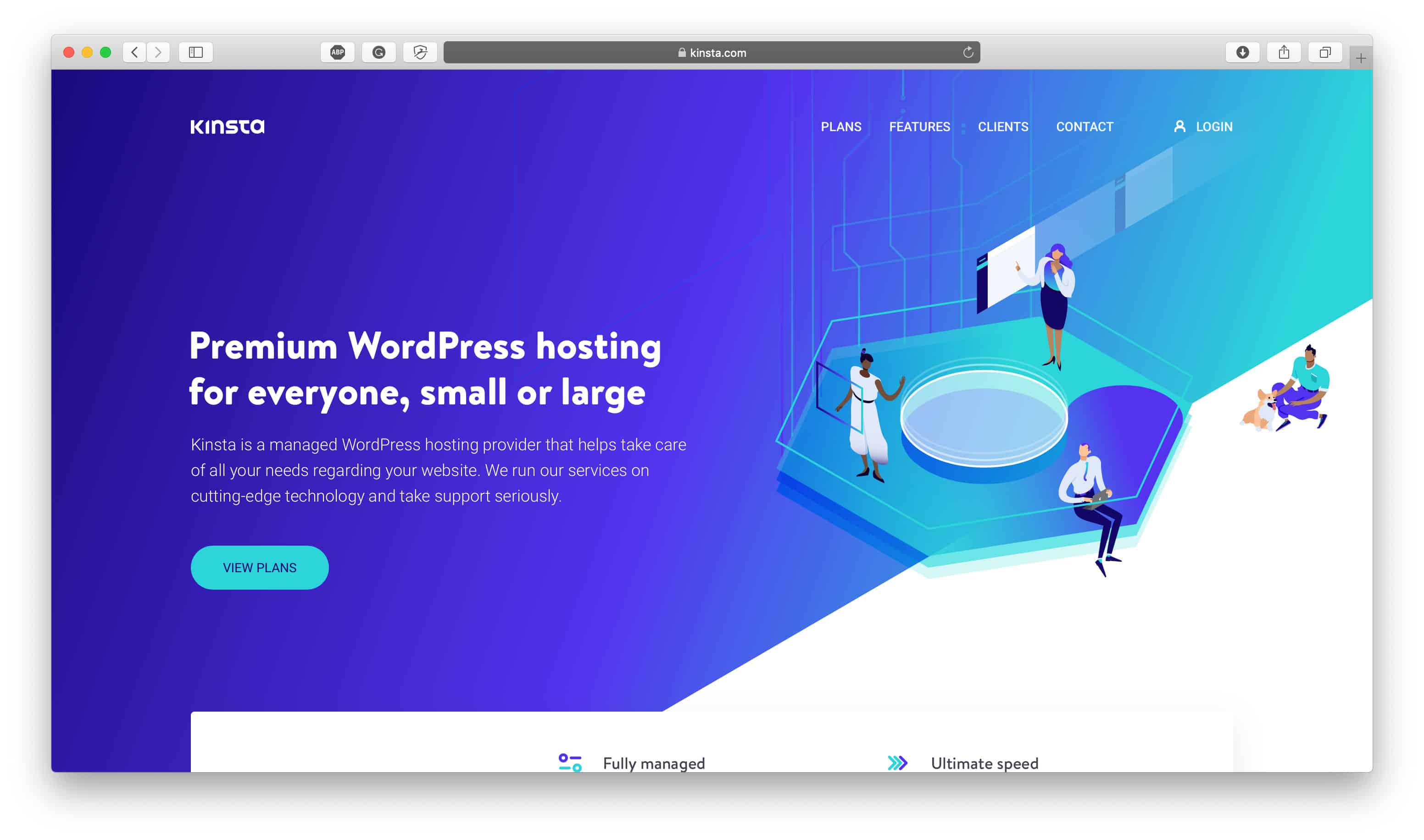
Установить WordPress
После того, как вы выбрали и зарегистрировались на веб-хостинге, вы можете приступить к созданию веб-сайта. Для начала используйте бесплатное программное обеспечение WordPress. Если вы выбрали веб-хостинг, такой как WPXHosting, вы можете установить WordPress одним щелчком мыши.
Если установка в один клик не подходит для выбранной вами хостинговой компании, загрузите ее с WordPress.org, а затем установите. Для получения полных инструкций о том, как это сделать, щелкните здесь.
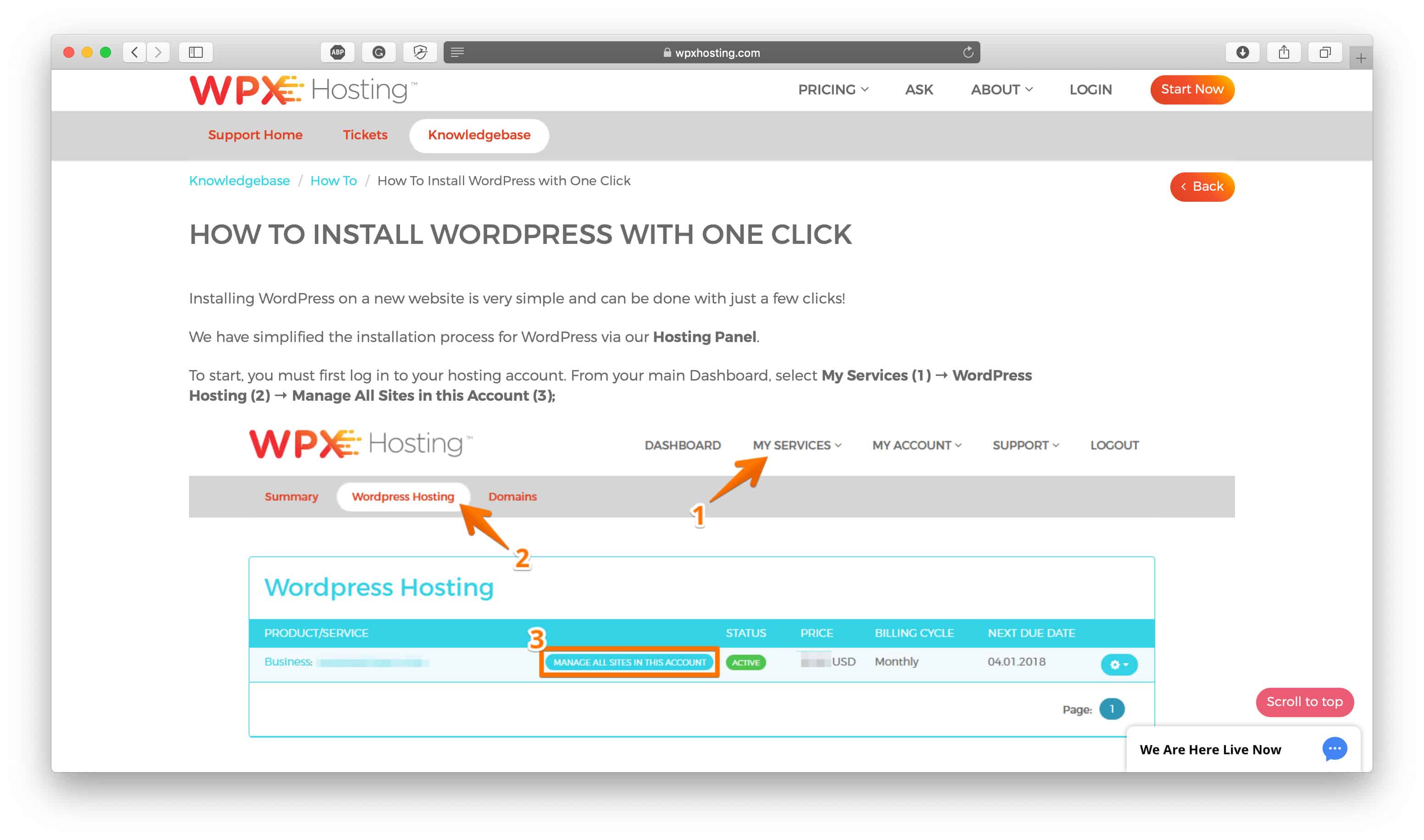
Выберите тему
Пришло время настроить внешний вид вашего магазина, выбрав тему. Вероятно, вы обнаружите, что витрина и связанные с ней темы лучше всего. Эти шаблоны созданы и оптимизированы специально для WooCommerce. Плюс витрина бесплатна.
Вы также можете расширить общую функциональность своего магазина, загрузив и используя расширения Storefront. Но имейте в виду, что за некоторые из них будет взиматься плата, поэтому учитывайте это в своем бюджете.
Если вы взглянете на витрину и решите, что она не для вас, не волнуйтесь. Есть множество других тем - как бесплатных, так и платных - из которых вы можете выбрать, которые отлично работают с WooCommerce, вам просто нужно потратить немного больше времени на их изучение и поиск.
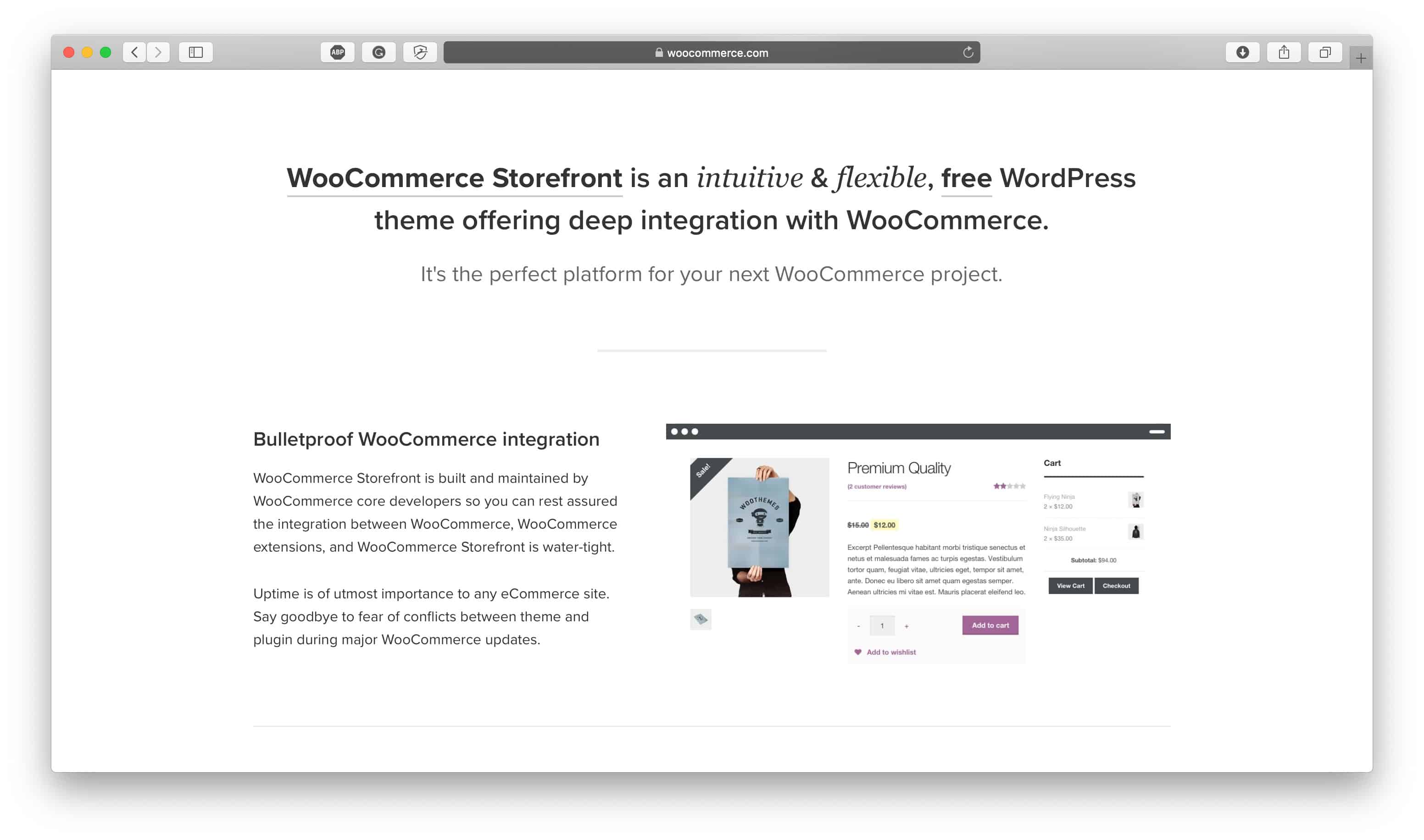
Активировать WooCommerce
Пришло время установить WooCommece.
Это крайне важно для предоставления вашему сайту WordPress такой важной функции электронной коммерции, чтобы вы могли начать продавать в Интернете.
Если ваш веб-хостинг не предоставляет возможность установки WooCommerce одним щелчком мыши, найдите плагин WooCommerce на панели инструментов WordPress.
Вот как: перейдите на панель управления вашего сайта. Затем выберите «Плагины», а затем «Добавить».
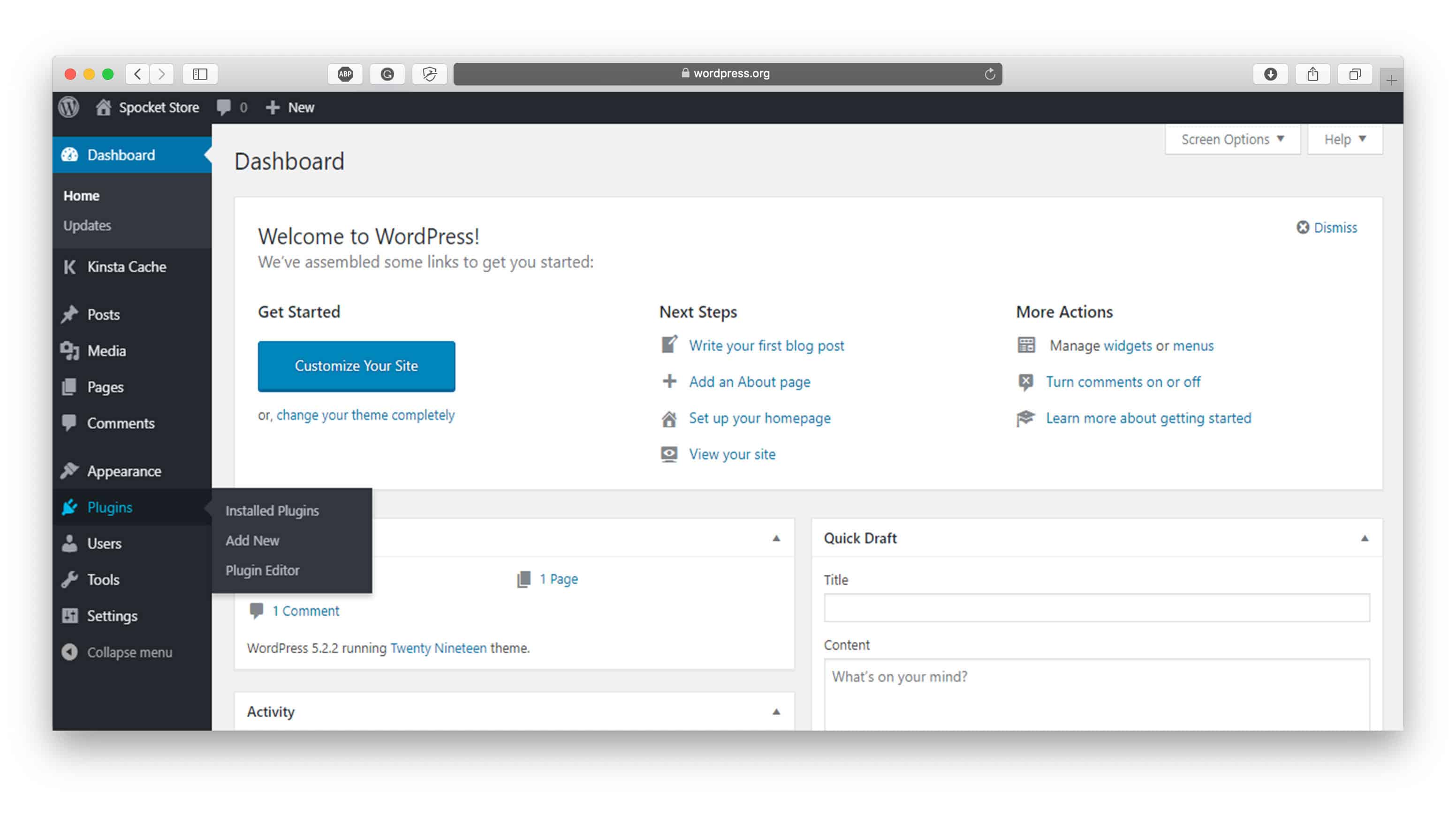
Затем выберите «Плагины поиска » и выполните поиск «WooCommerce». Нажмите «Установить» в плагине WooCoomerce, а после его установки нажмите «Активировать».
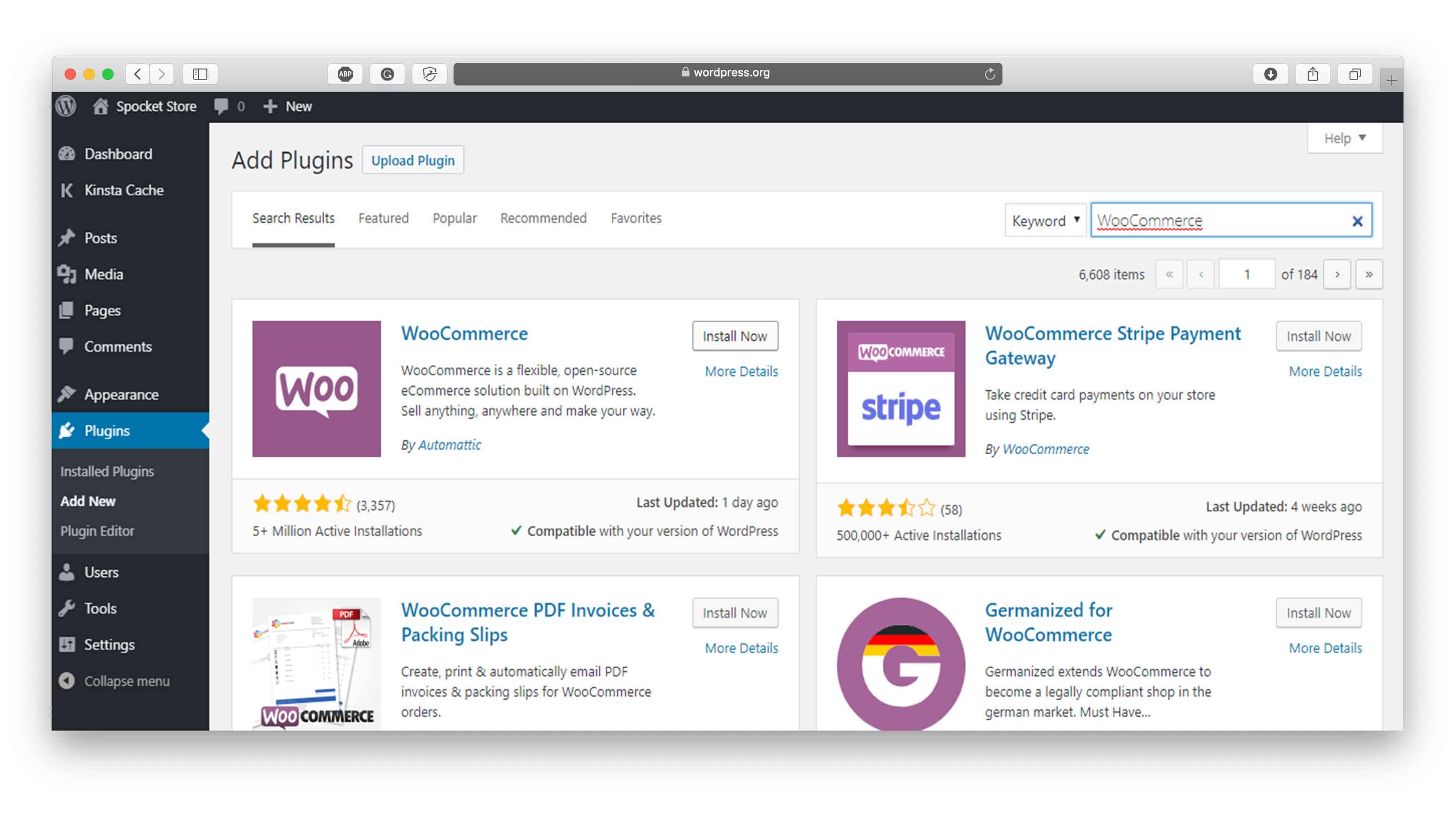
Затем вам нужно будет указать еще несколько деталей, чтобы настроить свою учетную запись WooCommerce, как показано на изображении ниже.
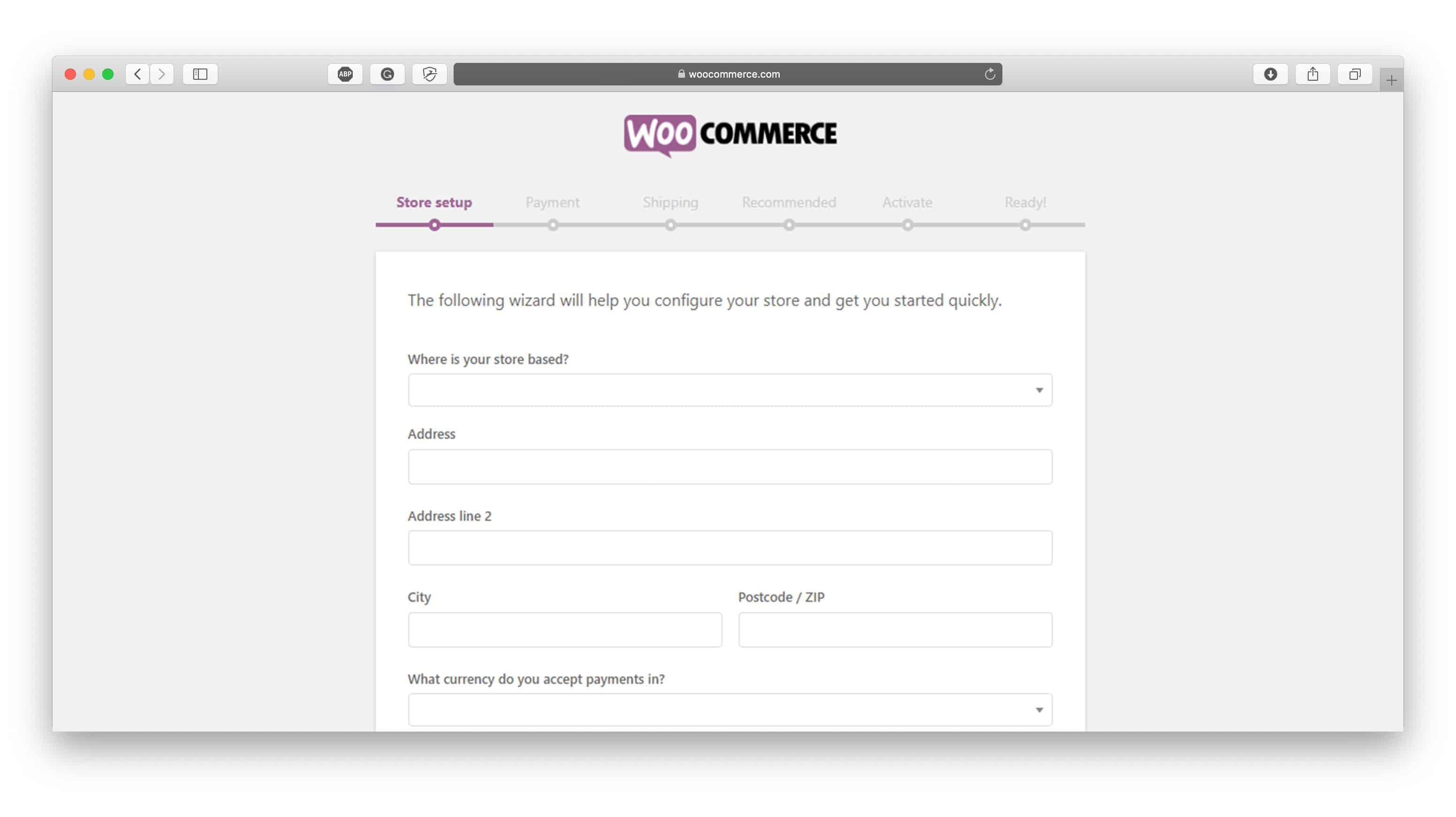
Расширьте свой магазин WooCommerce
Самый простой способ добавить функции в ваш магазин - это установить и использовать расширения WooCommerce - плагин есть почти для всего. От программного обеспечения для бронирования до платформ членства клиентов и платежных шлюзов, вы называете это, они, вероятно, будут иметь это.
Итак, теперь у вас есть магазин WooCommerce, пришло время найти несколько продуктов для продажи.
Кий, Спокет.
Что такое Спокет?
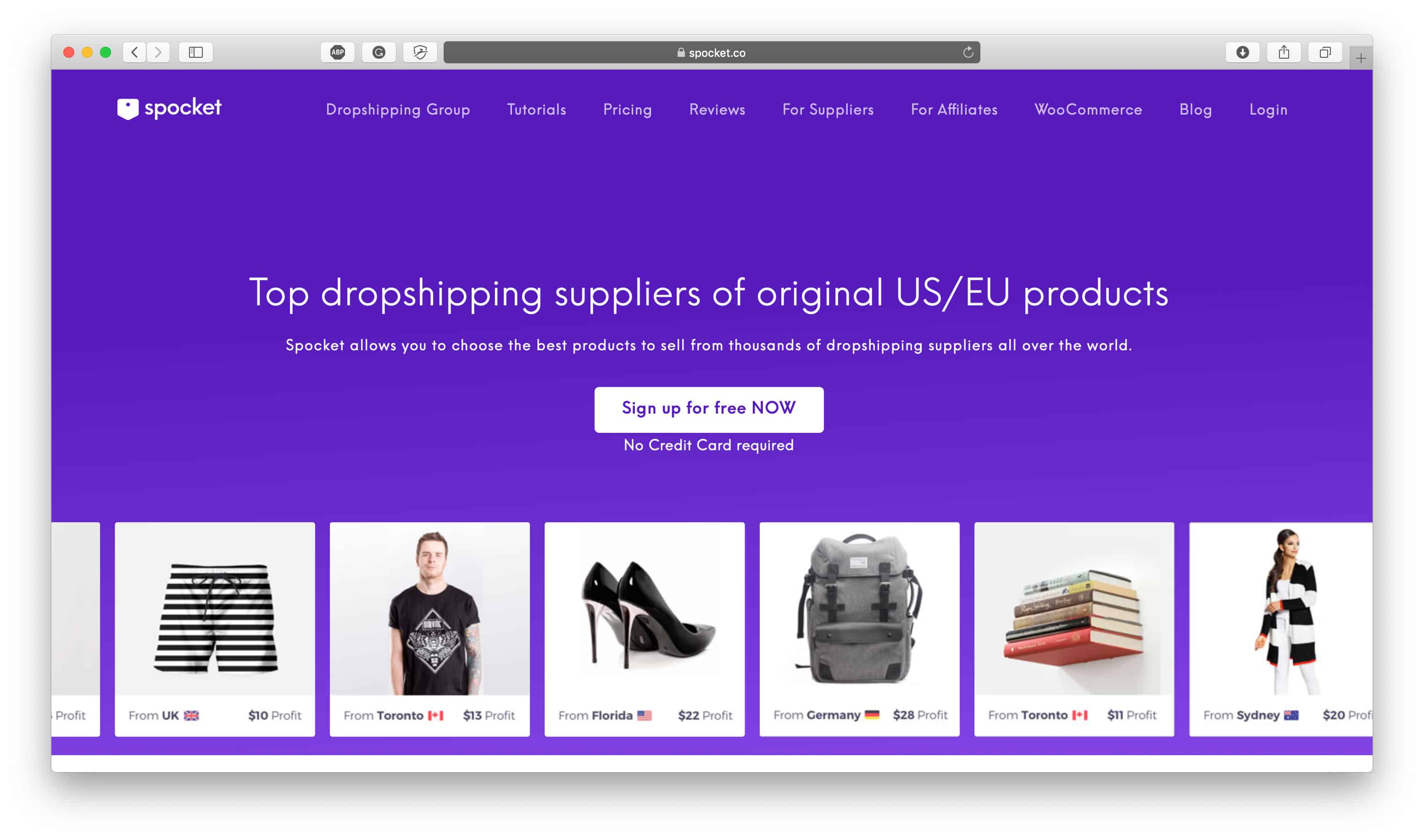
Реклама
На сегодняшний день более 30 000 предпринимателей используют Spocket для поиска продуктов с высокой конверсией и управления своим бизнесом по прямой поставке.
Spocket дает пользователям доступ к высококачественным продуктам из множества категорий от поставщиков со всего мира. 60% поставщиков Spocket находятся либо в США, либо в Европе, что обеспечивает быструю, надежную и, что самое главное, простую доставку.
Вы также можете выполнять заказы одним щелчком мыши, потому что Spocket идеально синхронизируется с вашим магазином WooCommerce. Ваши заказы автоматически появятся в вашем приложении Spocket, что упростит вам обработку всех заказов.
Spocket признает, что дропшиппинг как бизнес-модель имеет массу преимуществ, но есть несколько недостатков, в том числе:
- Потенциал получения более низкой прибыли
- Низкое качество продукции
- Сложнее создать сильный и запоминающийся бренд
- Управление возвратами может быть проблемой
- Управление доставкой также может быть сложной задачей
Принимая это во внимание, Spocket поставил перед собой задачу минимизировать (а в некоторых случаях и устранить) эти недостатки на собственном рынке прямой поставки. Они работают в тесном сотрудничестве со своими поставщиками, чтобы гарантировать, что все будут на одной волне, прежде чем вы начнете с ними свой бизнес. Это помогает сделать дропшиппинг более удобным как для вас, так и для ваших клиентов.
Имея это в виду, вот строгие стандарты, которых Spocket придерживается своими поставщиками:
Заявки поставщиков
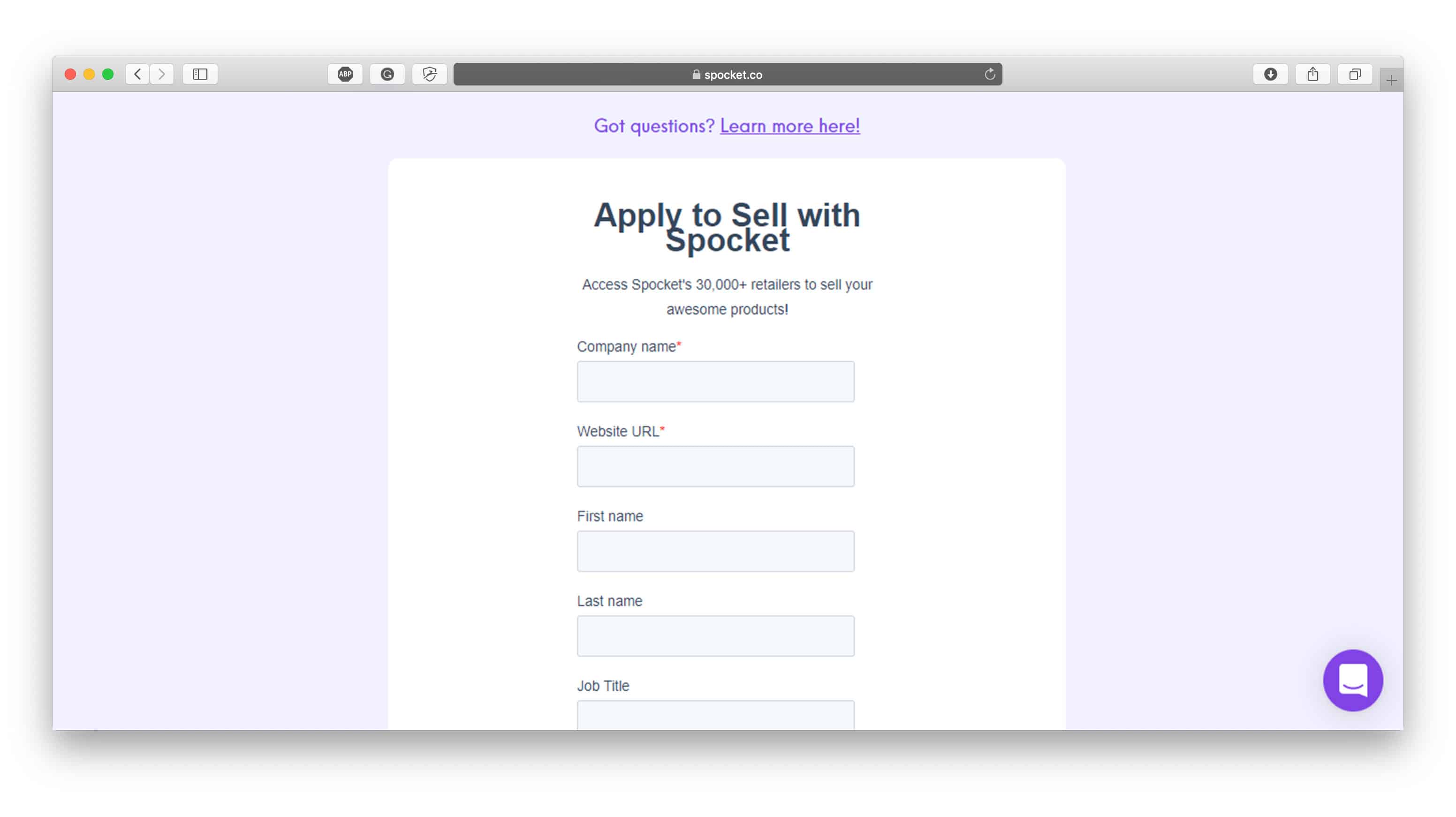
Чтобы стать поставщиком Spocket, вы должны подать заявку. Это позволяет команде Spocket видеть, соответствуют ли продукты поставщика потребностям продавцов Spocket. Это также дает возможность оценить, есть ли спрос на продукцию. На этом этапе они также проверяют, готов ли поставщик поставлять свою продукцию в нейтральной упаковке и предлагает 30% -60% скидку для продавцов Spocket, так что потенциал получения прибыли более оправдан.
Следственные интервью
Spocket также проводит собеседование с каждым поставщиком перед тем, как позволить ему выйти на рынок. Это дает им лучшее представление о бизнесе, своих продуктах и истории продаж, что опять же помогает убедиться, что они хорошо подходят для рынка Spocket.
Тестирование продукта
Spocket тестирует все продукты на своем рынке из первых рук. Это позволяет им оценить качество товаров поставщика, их упаковку и время доставки. Опять же, это помогает отсеять любых нежелательных продавцов, прежде чем вы (как продавец) начнете с ними вести дела.
Как только поставщик получит полную ясность, Spocket подтвердит более тонкие детали и запустит их на своем рынке. Но процесс проверки на этом не заканчивается; Spocket продолжает внимательно следить за поставщиками в течение их первых двух месяцев, чтобы убедиться, что они по-прежнему оправдывают ожидания Spocket. Если поставщик этого не сделает, он будет удален с платформы, и все затронутые пользователи будут уведомлены.
Преимущества использования Spocket
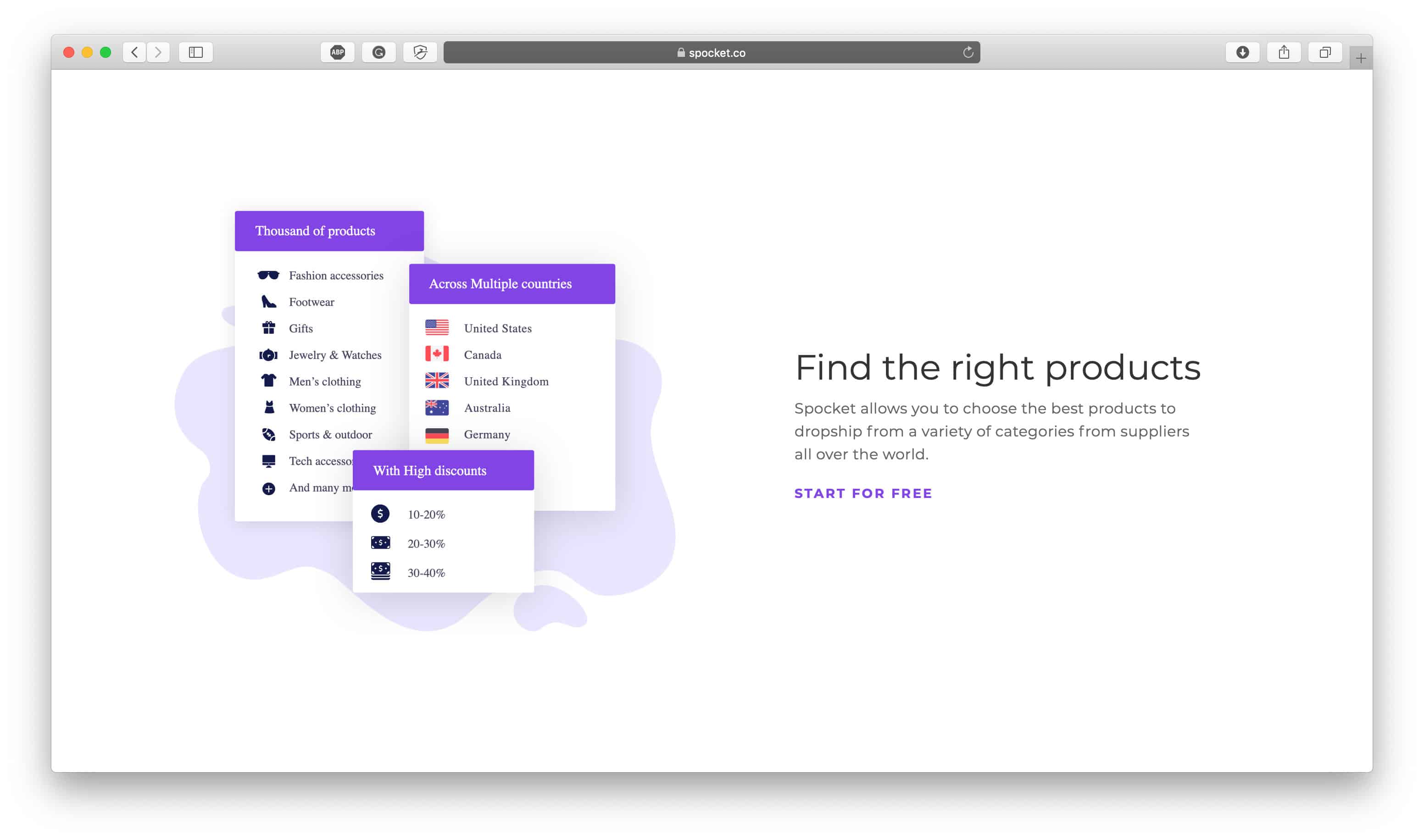
Прежде чем установить Spocket в свой магазин, полезно узнать, почему он так нравится другим, поэтому мы перечислили несколько причин ниже:
Без авансовых платежей
Вы можете начать использовать Spocket бесплатно, без необходимости указывать данные своей кредитной карты. Кроме того, вас не обидят неожиданные регистрационные сборы.
Отличные предложения
Пользователи Spocket получают скидки на продукты в диапазоне от 30 до 60%. Лучше всего то, что эта экономия предоставляется исключительно Spocket!
Как подключить Spocket к моему магазину WooCommerce?
Как и при настройке вашего магазина WooCommerce, начать работу со Spocket довольно просто.
Перво-наперво, зайдите в магазин плагинов WordPress и найдите Spocket. Найдя приложение, установите его, а затем нажмите «Активировать».
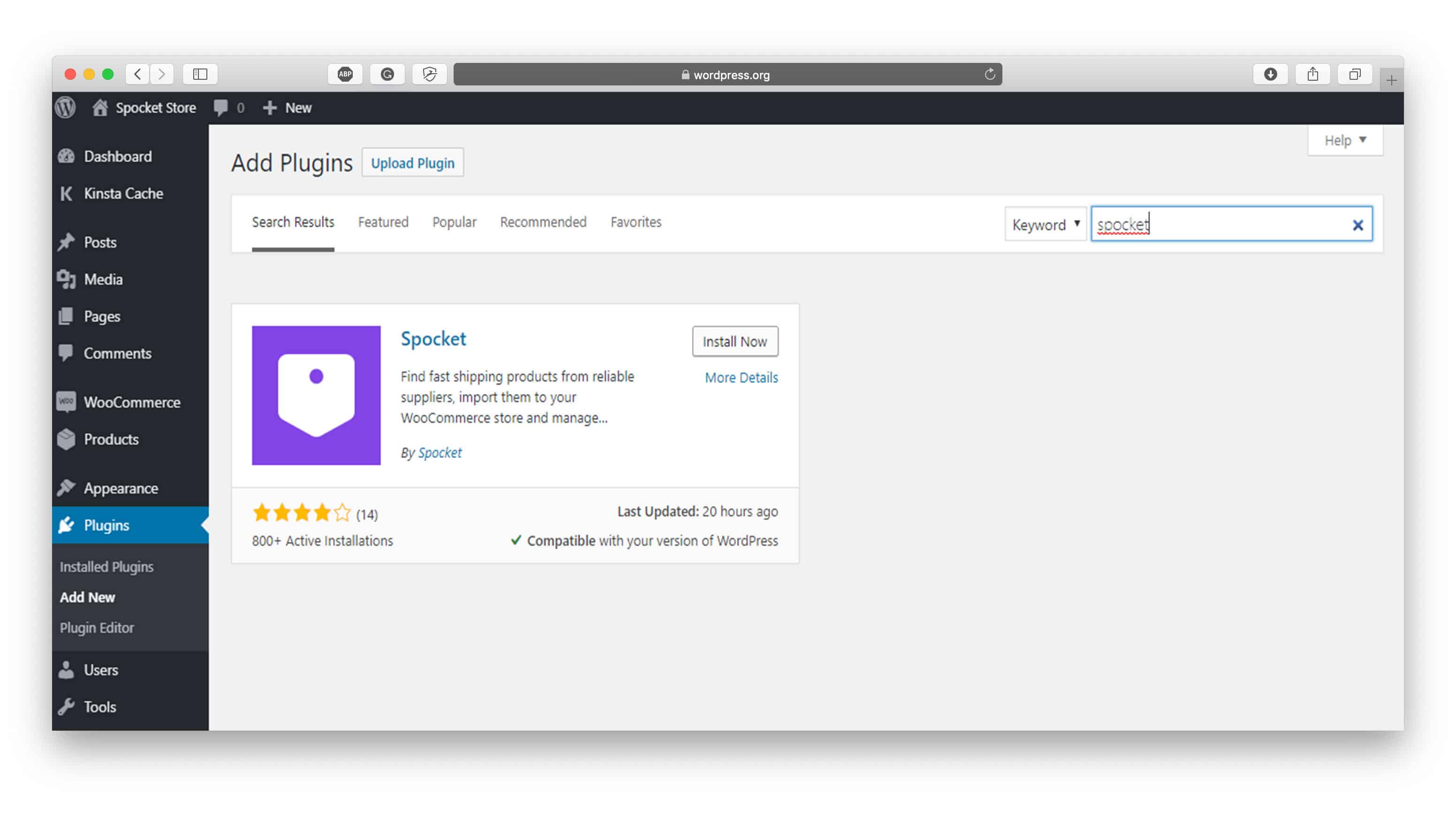
В левой части экрана вы должны увидеть вкладку «Spocket». Щелкните это. Затем нажмите кнопку «Активировать Spocket» .
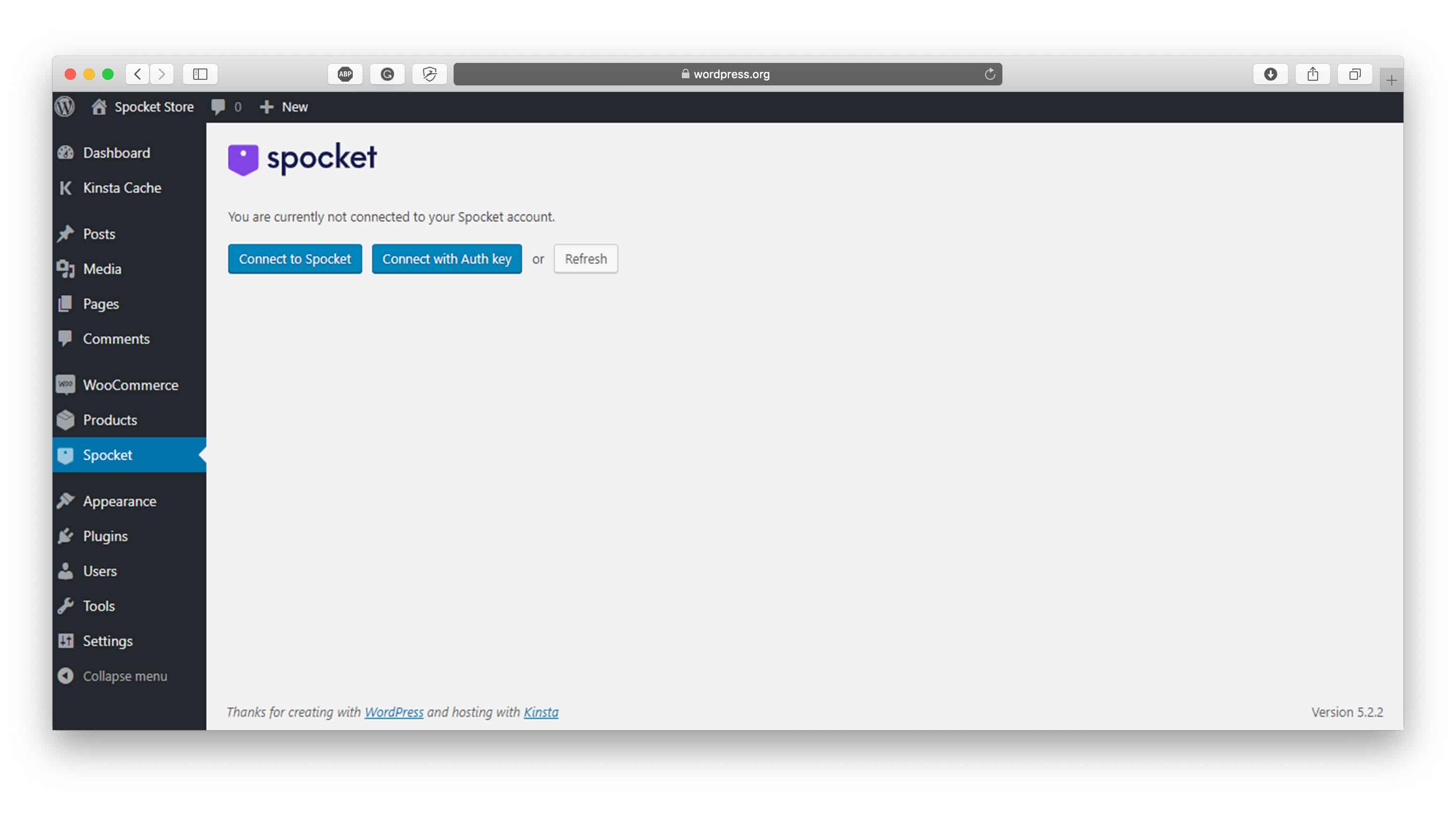
Откроется новая вкладка, и вы увидите диалоговое окно, в котором говорится: «Spocket Co. хочет подключиться к вашему магазину». Идите вперед и выберите «Утвердить».
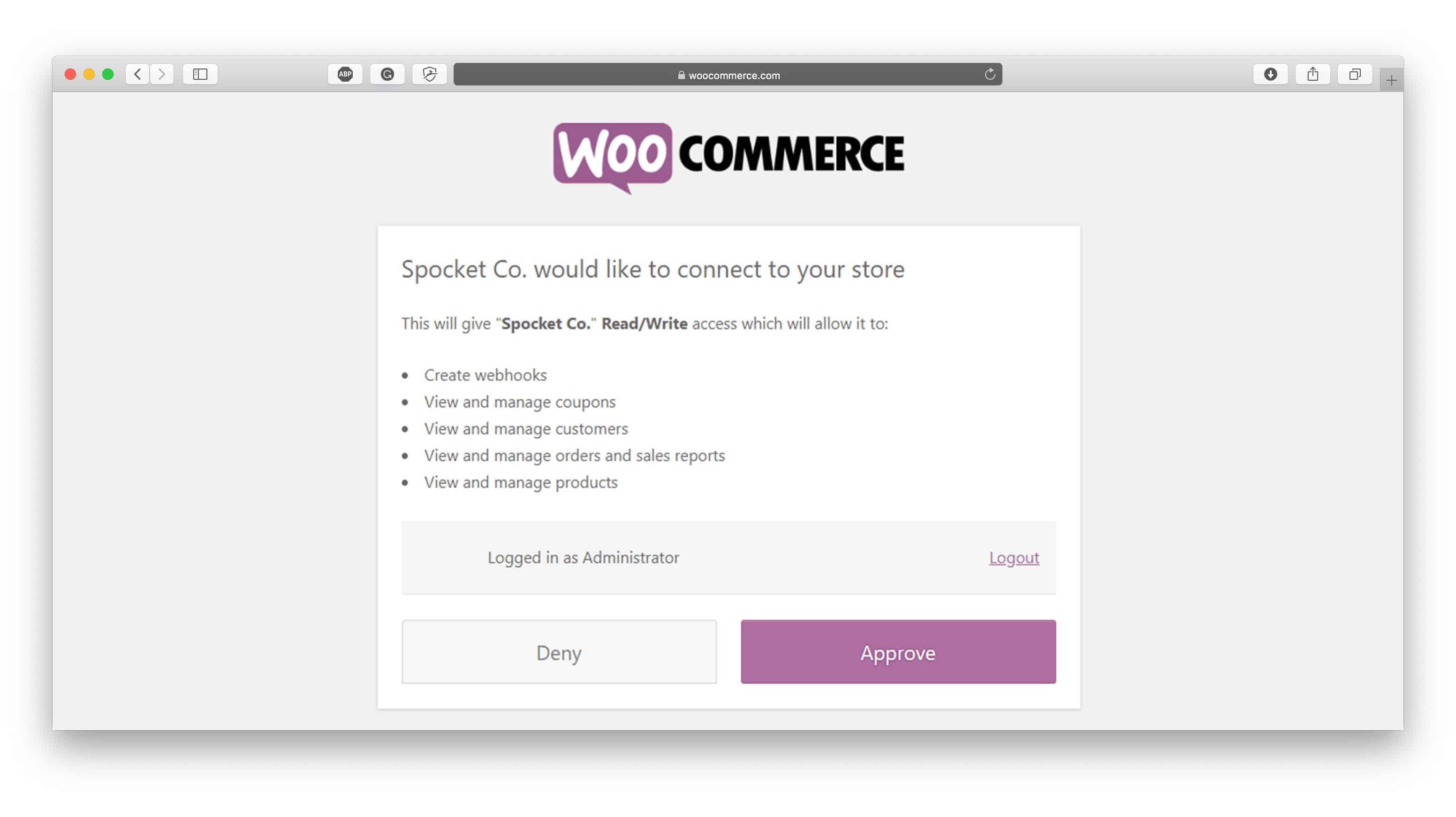
Как только вы это сделаете, вы сможете войти в свою учетную запись Spocket. Вы должны увидеть сообщение: «Ваш магазин успешно подключен к вашей учетной записи Spocket». Нажмите синюю кнопку с надписью «Перейти к Spocket», это приведет вас к вашей панели инструментов, где вы можете искать, просматривать, настраивать и импортировать продукты.
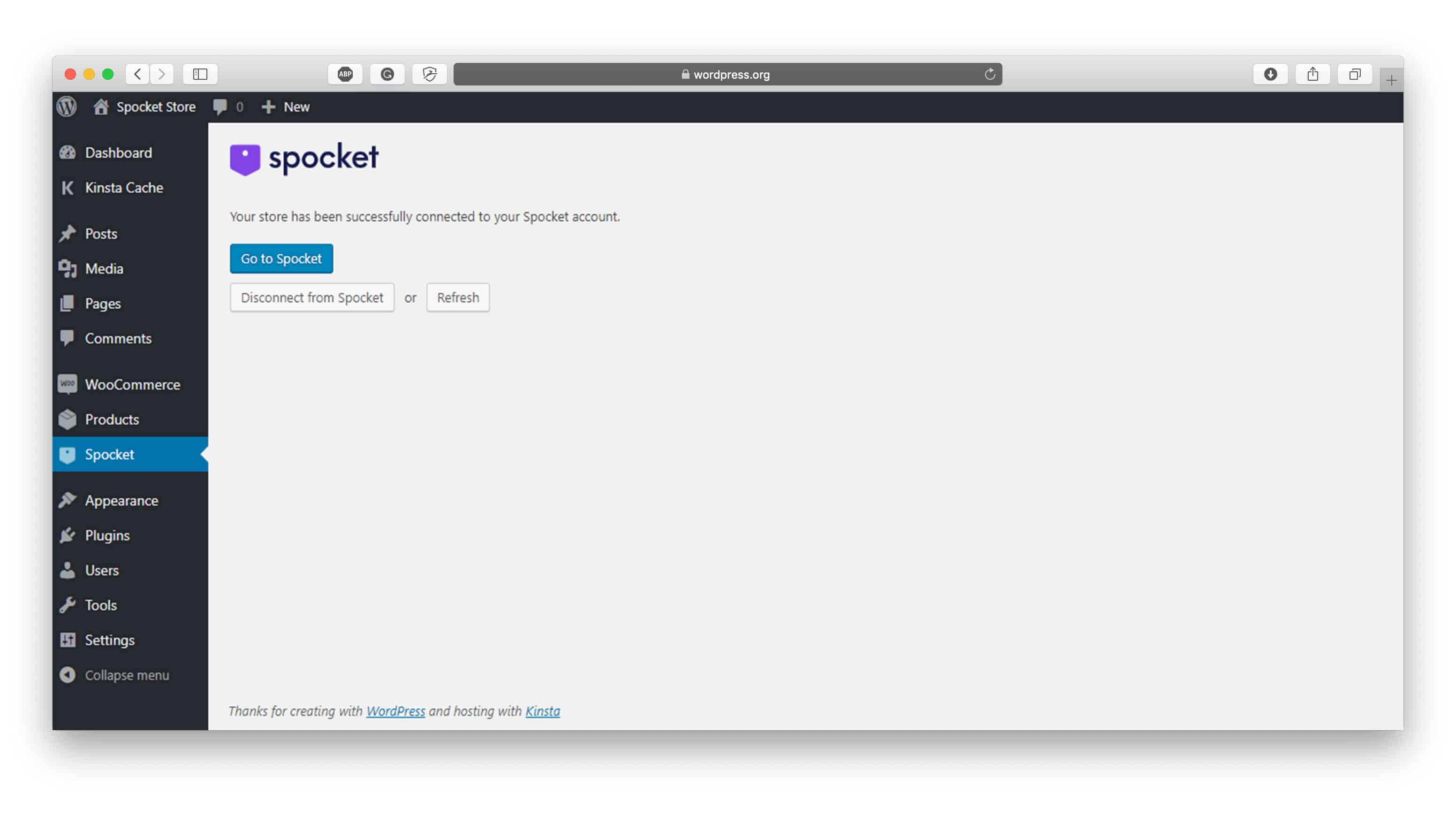
В новой вкладке появится простая в использовании панель управления Spocket. В центре экрана вы увидите приветственное сообщение. После прочтения нажмите «Далее» . Это покажет вам второй слайд, который раскрывает основные преимущества Spocket. Когда вы закончите, снова нажмите «Далее», и начнется краткий обзор панели инструментов.
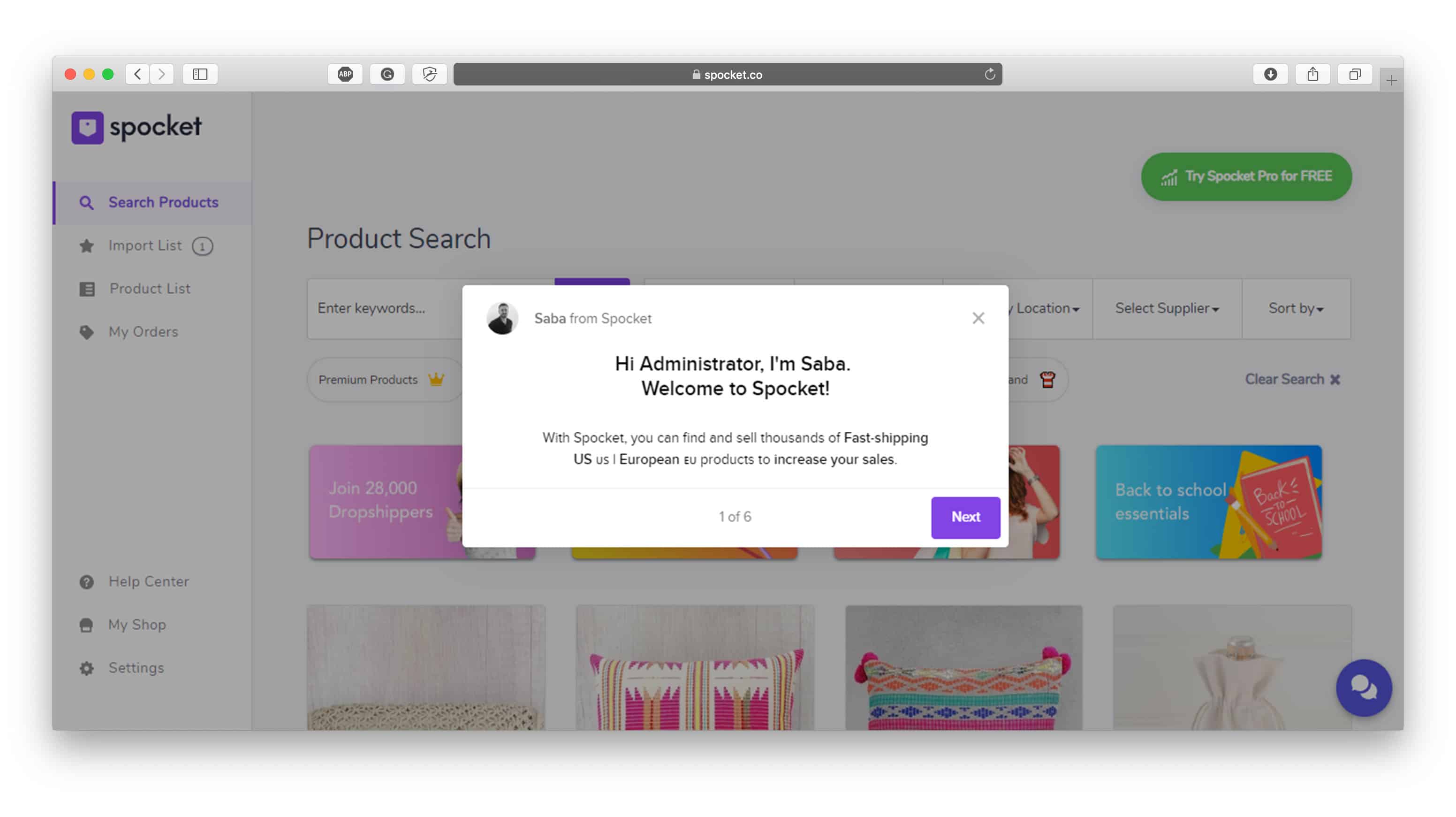
Обзор начинается на третьем слайде и объясняет их функцию фильтрации по местоположению. По сути, это означает, что вы можете выбирать, откуда будут отправляться ваши товары. Например, если для вас важна более быстрая доставка и большинство ваших клиентов находятся в США, выберите США. Снова нажмите «Далее», когда закончите тур.
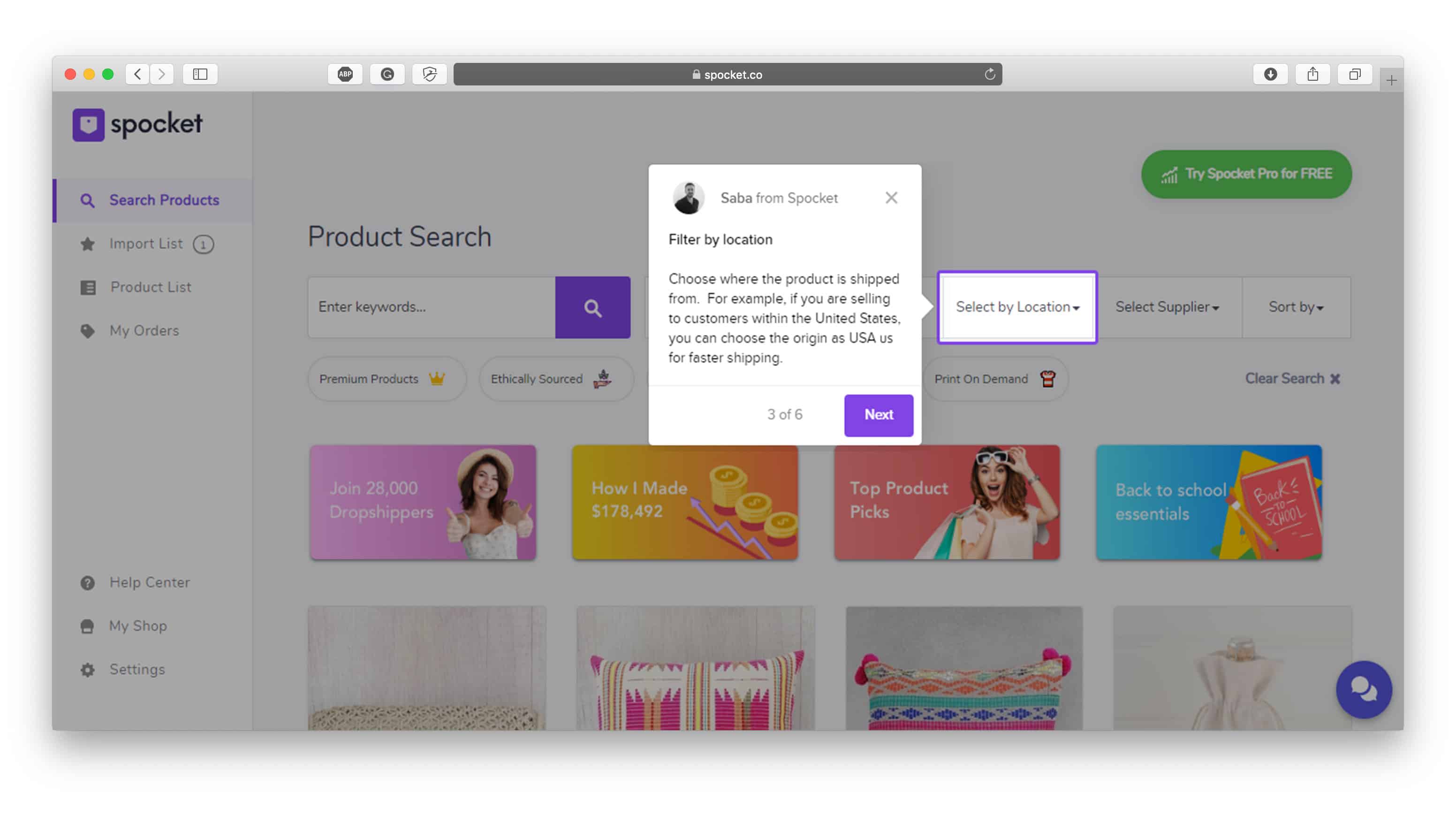
Это приведет вас к слайду, озаглавленному «Как заработать деньги с помощью Spocket», и продолжится объяснение различий между розничной ценой, ценой и вашей прибылью. Розничная цена - это рекомендуемая цена Spocket, которую вы можете использовать при продаже продукта, тогда как Цена - это то, что вы должны заплатить Spocket (плюс стоимость доставки). Тогда ваша прибыль - это просто цена, вычтенная из розничной цены. Все просто, правда?
Реклама
Когда вы закончите, нажмите «Далее», и вы увидите быстрый отзыв от кого-то, кто преуспел в использовании Spocket.
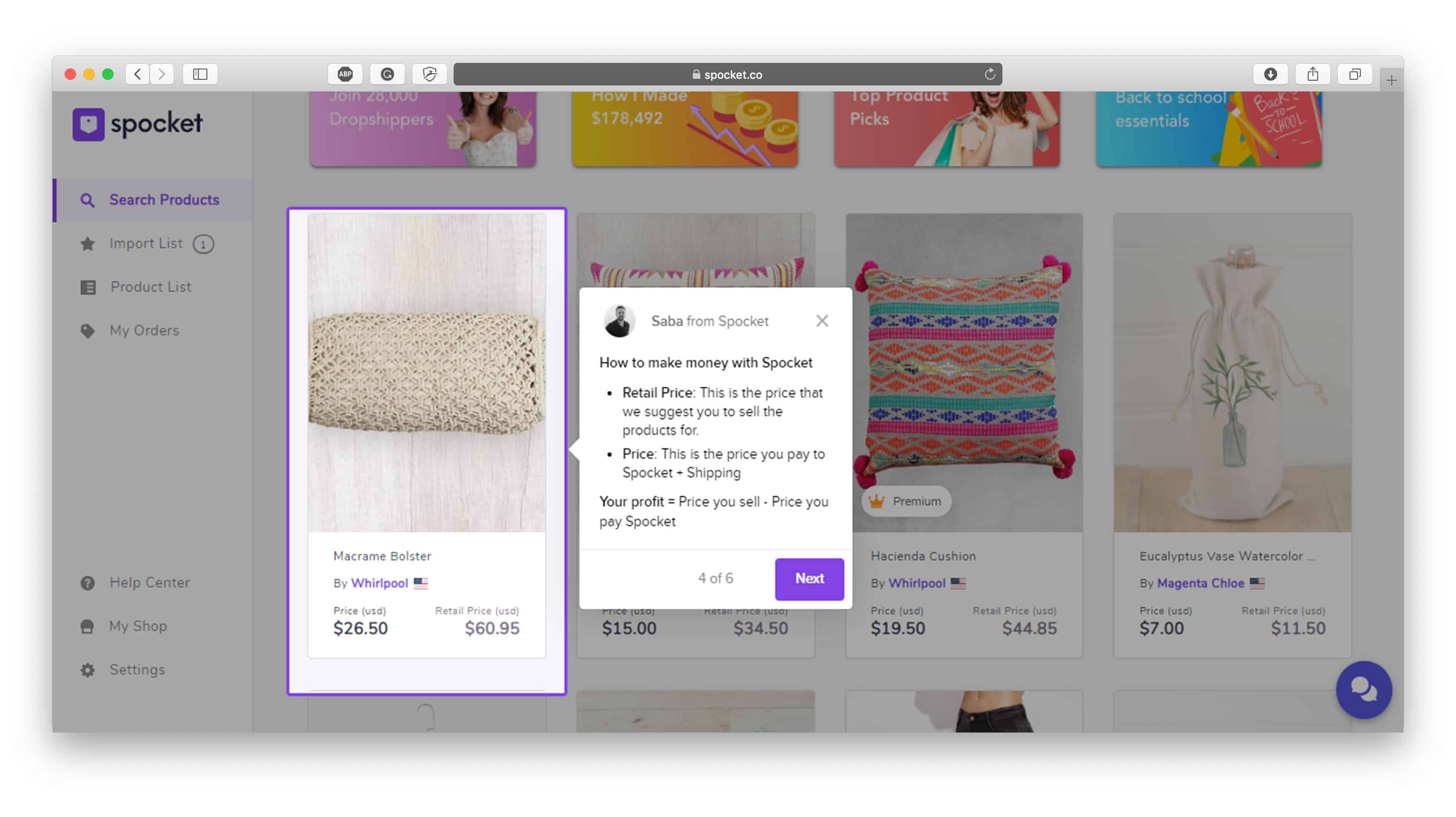
И последнее, но не менее важное: вам будет предложено присоединиться к группе из почти 30 000 экспертов по прямой поставке. Вы обязательно узнаете кое-что из этого сообщества, так что подумайте о присоединении!

Какой тарифный план Spocket мне выбрать?
Spocket предлагает три платных плана, поэтому для вашего удобства мы разбили их для вас. Надеюсь, это поможет вам выбрать подходящий пакет для вашего бизнеса:
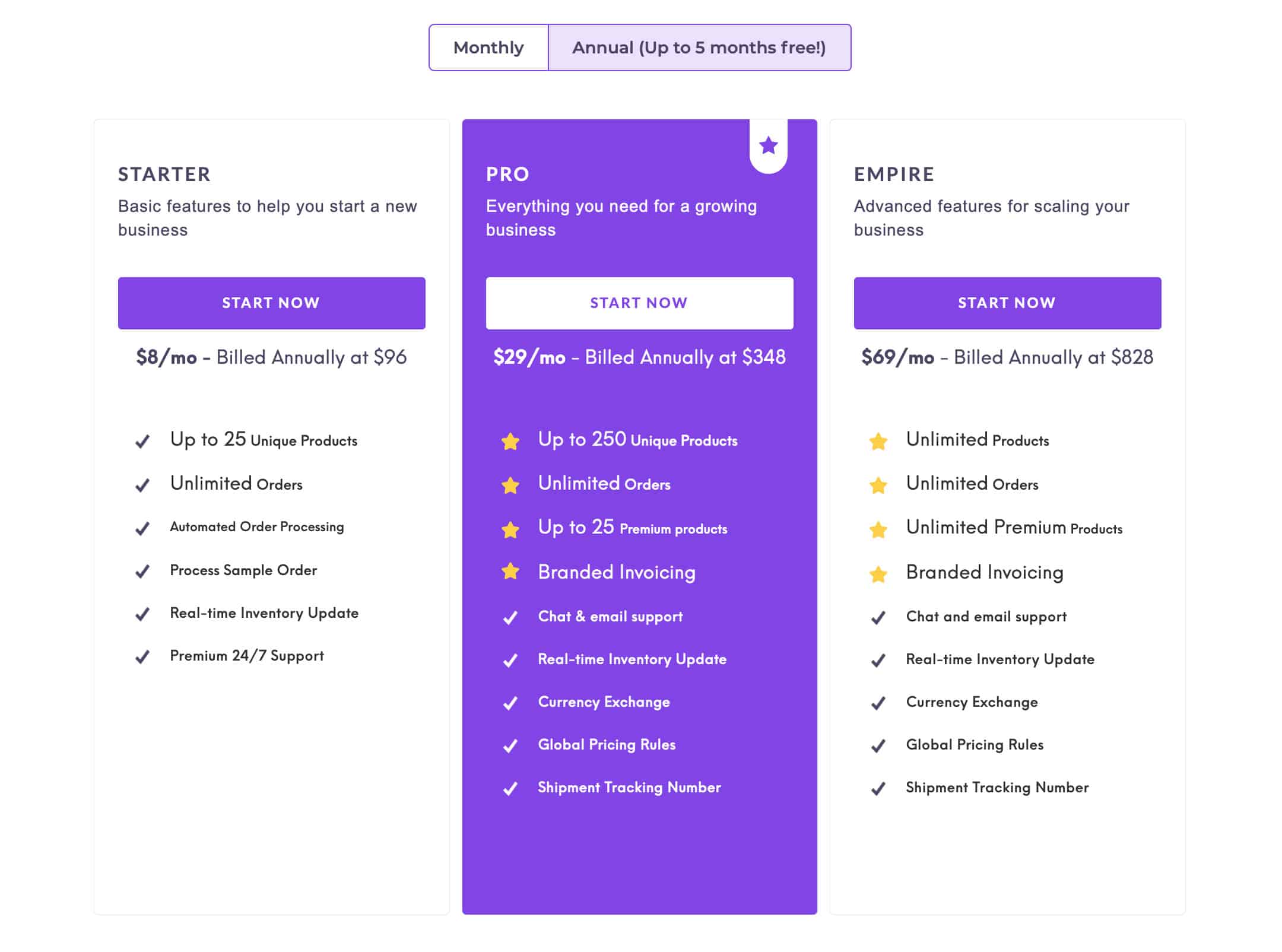
Стартовый план
Этот пакет предоставляет вам все основные функции, необходимые для запуска вашего нового бизнеса прямой поставки.
Это обойдется вам либо в 8 долларов в месяц, либо в 96 долларов в год, если вы выберете ежегодную оплату.
Вот что включает в себя стартовый план:
- Вы можете выбрать и импортировать не более 25 продуктов.
- Вы будете получать обновления инвентаря в реальном времени
- Вы можете обрабатывать образцы заказов потенциальных продуктов
- Вы получите доступ к автоматизированной обработке заказов
- Вы можете получать и обрабатывать неограниченное количество заказов
- Вы получите выгоду от премиального обслуживания клиентов Spocket, круглосуточно и без выходных.
План Pro
Spocket может похвастаться тем, что их план Pro является их самым популярным вариантом и что он предоставляет все необходимое для развития вашего онлайн-бизнеса.
Это будет стоить вам 29 долларов в месяц или 348 долларов в год, если вы выберете ежегодную оплату.
Вы получите все по плану Starter, а также:
- Вы можете выбрать и импортировать до 250 продуктов Spocket.
- Доступ максимум к 25 продуктам премиум-класса
- Вы можете создавать и отправлять фирменные счета-фактуры
- Вы получите первоклассную поддержку через их виджет живого чата и поддержку по электронной почте.
- Обмен валют
- Доступ к глобальным правилам ценообразования
- Номера для отслеживания отгрузки товара
План Империи
Это самый обширный план Спокета. Он полон расширенных функций, которые помогут вам расширить свой бизнес.
Это обойдется вам в 69 долларов в месяц, или вы можете выбрать ежегодную оплату за 828 долларов.
Пакет Empire дает вам право на все, что было в двух предыдущих пакетах, а также на:
- Вы можете выбрать и импортировать неограниченное количество товаров
- Доступ к бесконечному количеству продуктов премиум-класса
Как найти продукты с помощью Spocket?
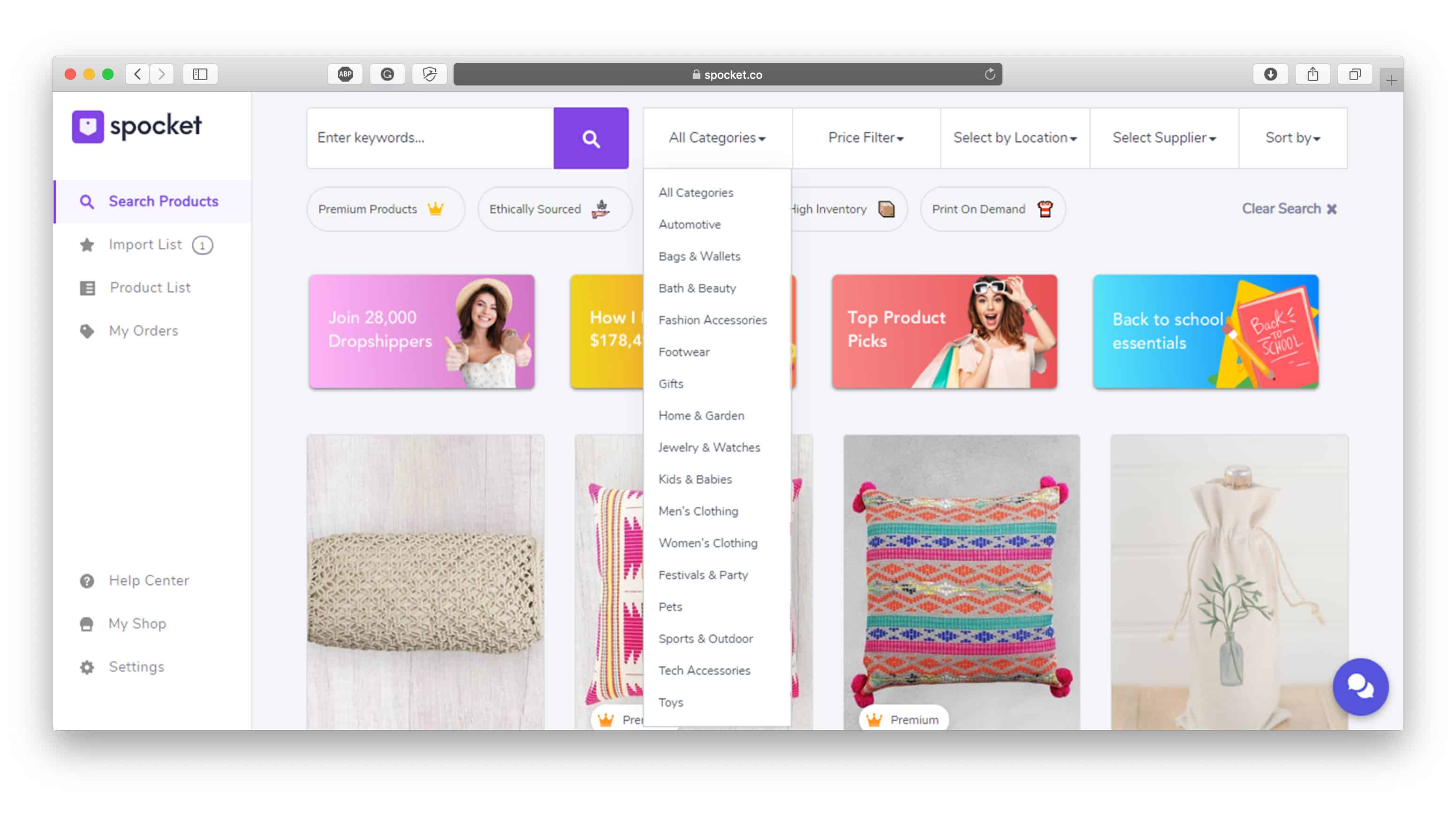
Теперь, когда вы сделали все необходимое, вы готовы начать наполнять свой интернет-магазин товарами - захватывающе, верно?
Итак, давайте подробнее рассмотрим, как именно это сделать.
На главной панели управления Spocket (также известной как страница поиска) вы можете выполнять поиск по их каталогу продуктов, используя несколько фильтров:
- Ключевые слова
- Категория продукта
- Цена
- Источник происхождения
- Поставщик
Прокрутите список продуктов, а затем, когда вам понравится внешний вид продукта, нажмите на него, чтобы загрузить список продуктов. Это покажет вам следующее:
- Полное название продукта
- Цена со скидкой (сколько вам придется заплатить)
- Рекомендованная производителем розничная цена (сколько должны платить ваши клиенты)
- Страна, из которой был доставлен товар.
- Изображение (я) продукта
- Варианты продукта (если применимо)
- Стоимость доставки
- Сроки доставки
- Политика возврата и / или возврата средств поставщика
- Уровень запасов поставщика
Как только вы решили, хотите ли вы что-то продать, нажмите кнопку «Добавить в список импорта» . Затем это добавляет элемент в ваш список импорта, готовый для настройки.
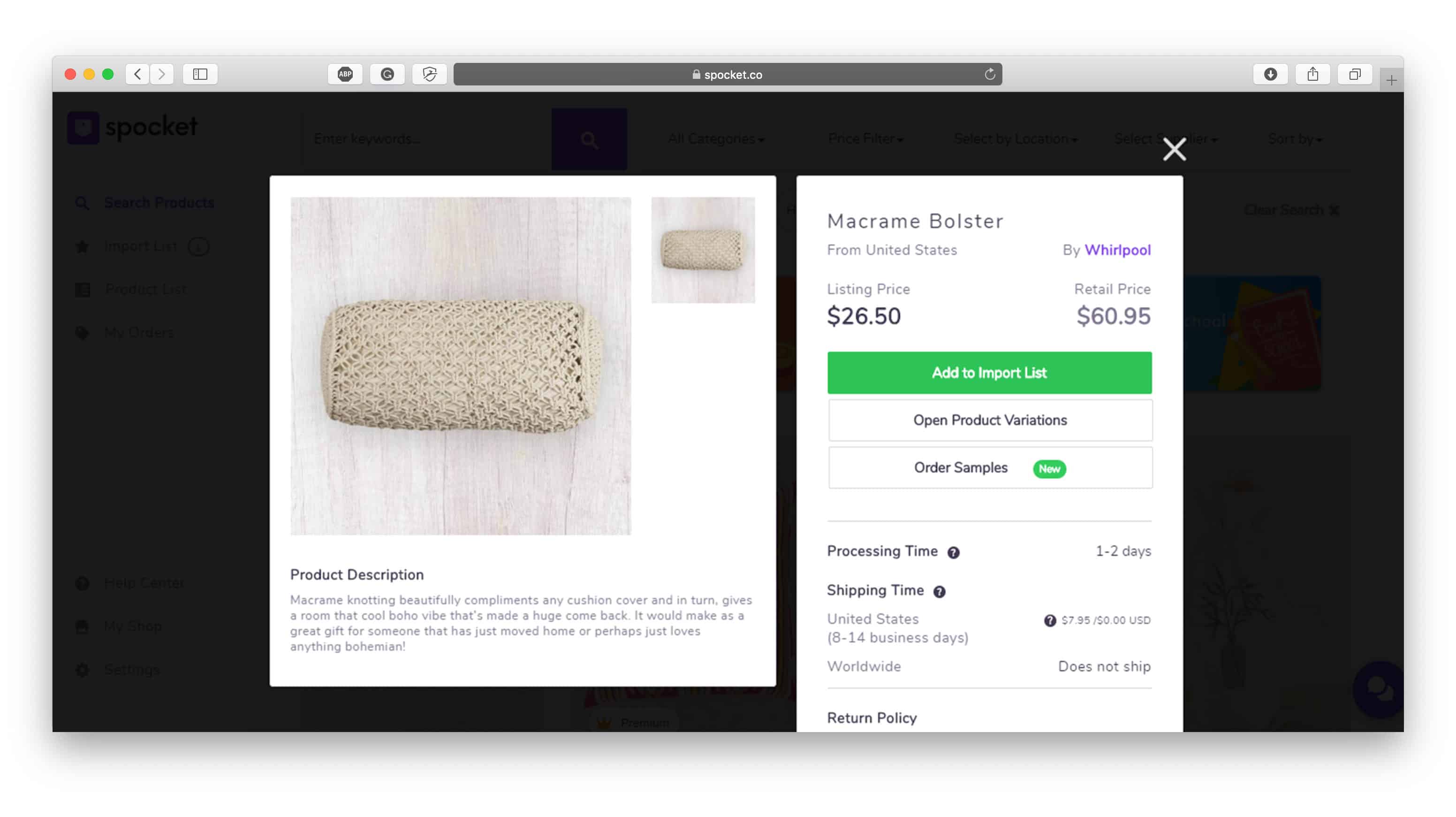
Как мне обновить настройки Spocket?
Прежде чем мы углубимся в это практическое руководство, стоит упомянуть, где вы можете изменить основные настройки своей учетной записи Spocket.
Перейдите в раздел настроек учетной записи. Здесь вы найдете название вашего интернет-магазина, ваш URL-адрес, план подписки Spocket и валюту по умолчанию.
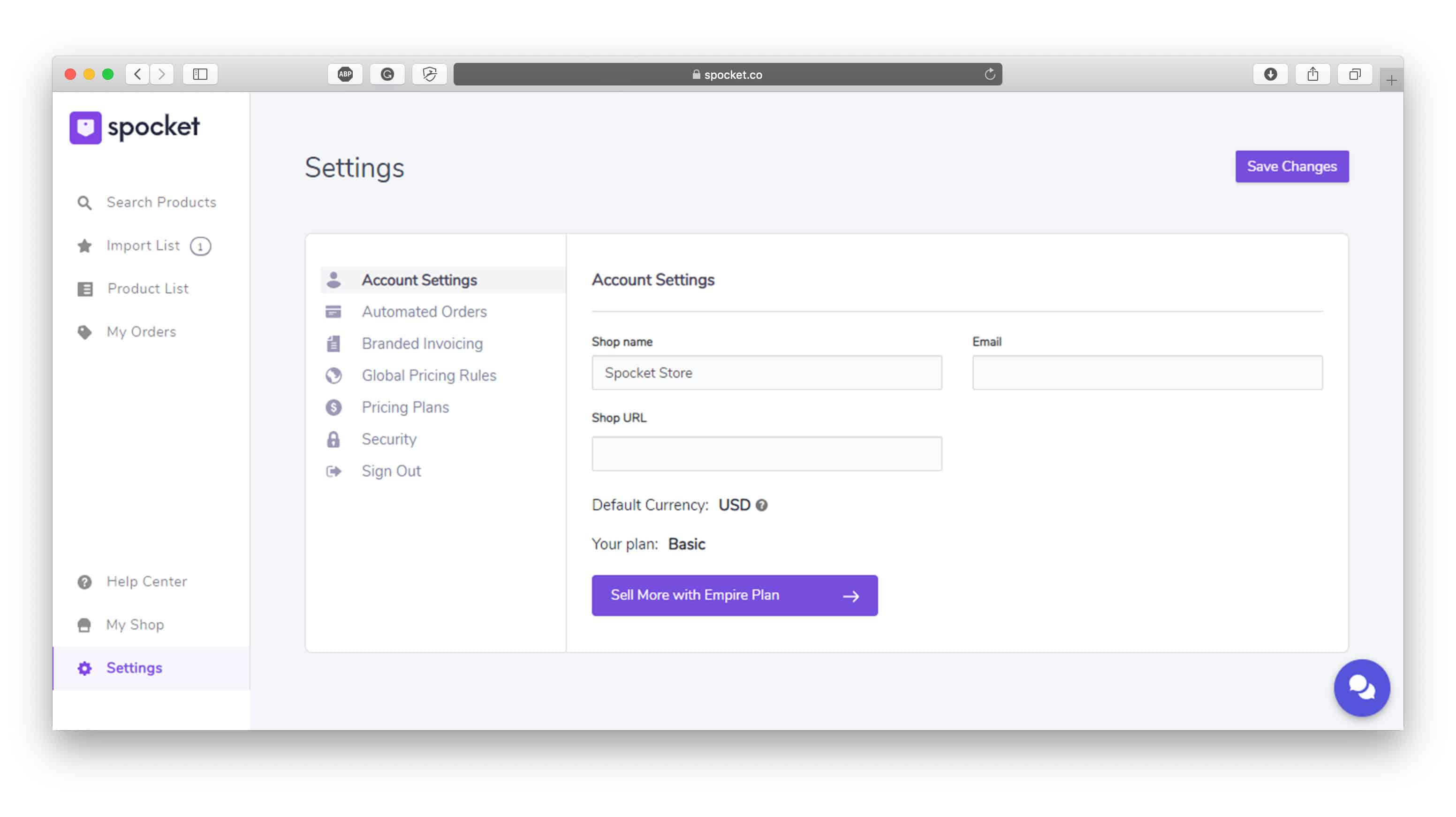
Spocket автоматически конвертирует все ваши цены в любую валюту по умолчанию, которую вы установили в своем магазине WooCommerce.
Не забудьте взглянуть на раздел «Глобальные правила ценообразования». Здесь вы можете установить разметку, которую вы делаете для своих продуктов. Итак, если вы хотите создать наценку в 20%, установите правило ценообразования по умолчанию как 1,2 (также известное как параметр множителя). Но об этом позже в этой статье.
Мы также настоятельно рекомендуем принять во внимание стоимость доставки, прежде чем устанавливать цены.
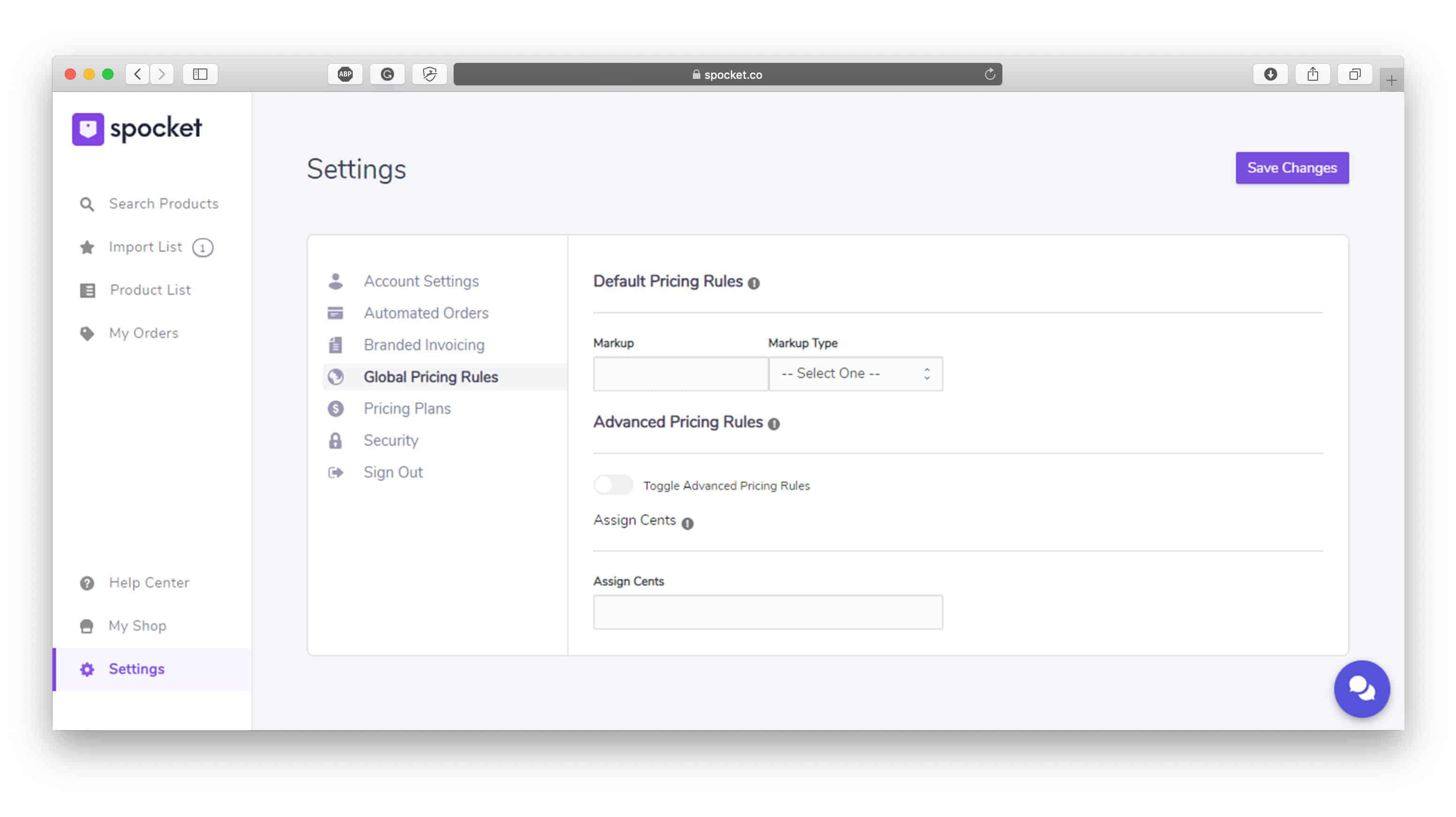
Реклама
Это приводит нас к разделу «Автоматические заказы», где вы можете сохранить данные своей кредитной и дебетовой карты. Они надежно и надежно хранятся в вашей учетной записи Stripe. Вы должны знать, что это карта, которую Spocket будет использовать для автоматической обработки заказов.
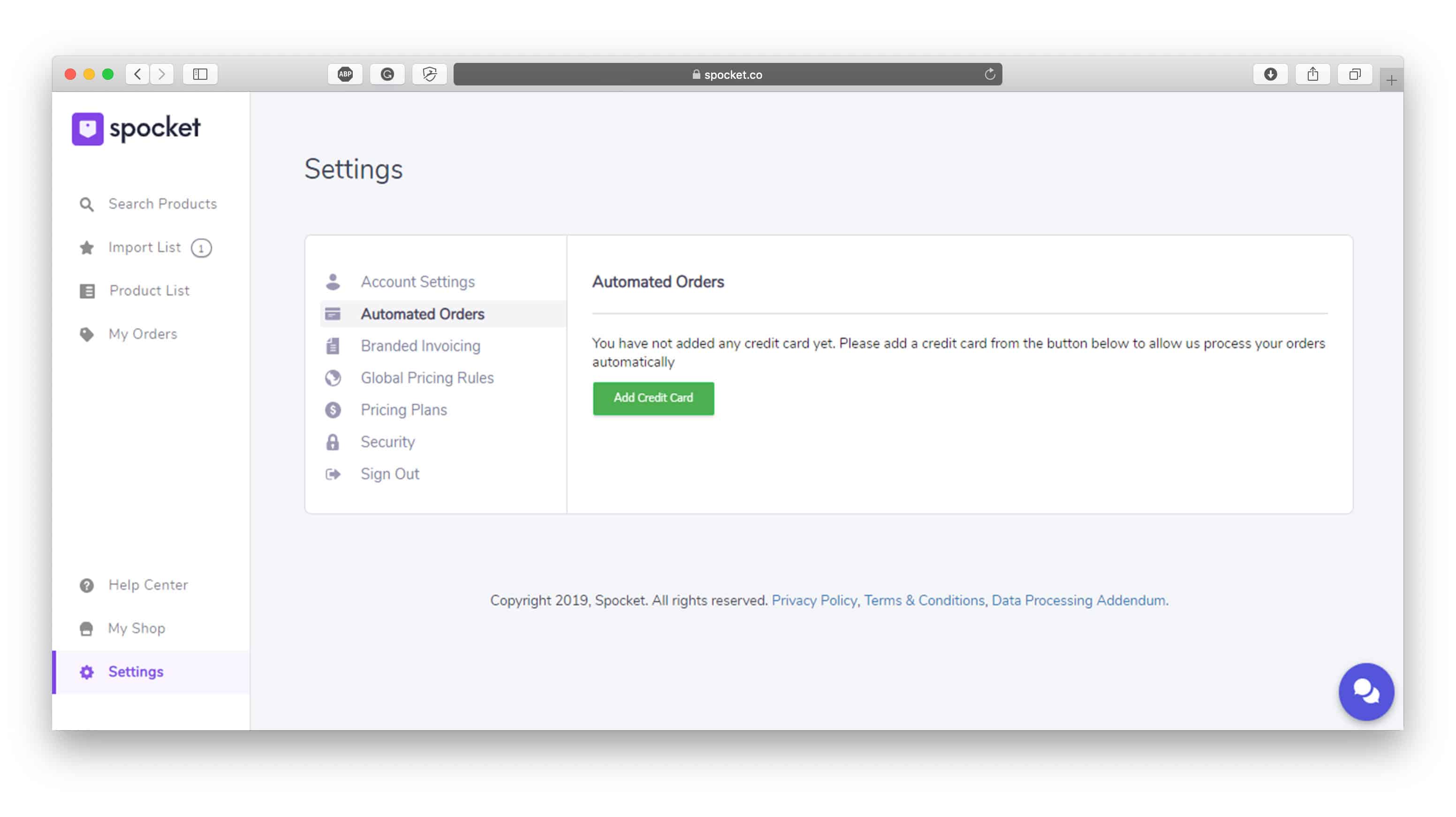
Как я могу обрабатывать заказы на Spocket?
Как и все остальное, обработка заказов на Spocket довольно проста. Вот как это работает:
Когда ваш клиент размещает заказ через ваш сайт WooCommerce, вы получите уведомление по электронной почте.
Затем перейдите в приложение Spocket и щелкните вкладку «Заказы» . Spocket легко синхронизируется с вашим интернет-магазином, поэтому все ваши заказы появляются здесь автоматически.
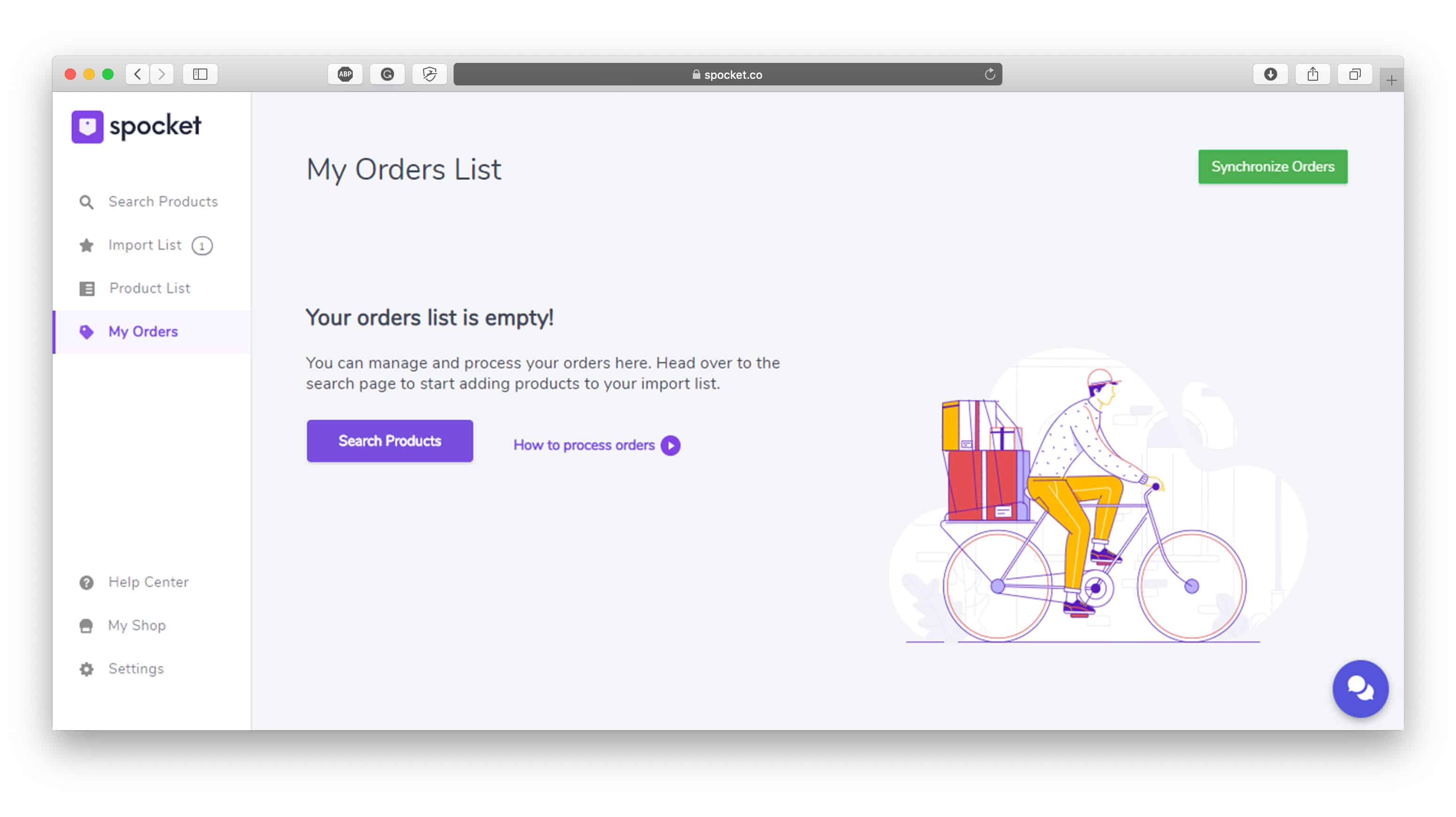
Если вы хотите просмотреть конкретные детали заказа, нажмите кнопку с надписью «Просмотреть информацию о клиенте». В нем будет указано имя клиента, заказанный товар (ы), его адрес и расходы, которые вы должны поставщику.
На этом этапе заказ клиента готов к отправке поставщику. Просто нажмите кнопку «Оформить заказ» , чтобы завершить все. Как только вы это сделаете, стоимость доставки и налоги будут автоматически генерироваться в соответствии с адресом клиента.
Если вы хотите прикрепить какие-либо примечания для поставщика, вы можете добавить их сейчас.
И последнее, но не менее важное: нажмите кнопку «Разместить заказ» . Когда вы это сделаете, базовая стоимость продукта (ов) и стоимость доставки будут вычтены с банковского счета, который вы связали со Spocket.
На этом этапе поставщик будет уведомлен о вашем заказе и как можно скорее начнет его выполнять и отправлять вашему клиенту. Как только это произойдет, вы получите электронное письмо с подтверждением заказа. Вы также получите номер для отслеживания. Вы можете использовать это, чтобы отслеживать местонахождение вашего заказа прямо на странице ваших заказов.
Не только вы будете в курсе, вашим клиентам также будут регулярно сообщать информацию о местонахождении их заказа.
Как видите, процесс выполнения заказа в Spocket довольно прост. Большая часть из них автоматизирована, что означает, что вам не нужно много делать, поэтому вы можете сэкономить свое драгоценное время и энергию на маркетинге, продажах и обслуживании клиентов. Довольно здорово, да?
Как я могу заказать образцы продукции на Spocket?
Одна из лучших особенностей Spocket заключается в том, что он позволяет вам заказывать образцы продукции по невероятно сниженным ценам. Это позволяет вам проверить качество ваших запасов и протестировать потенциальные продукты перед их продажей. Заказать образец прямо к двери довольно просто, это займет всего несколько кликов.
Как только вы их получите, вы сможете сделать свои собственные снимки этих образцов и добавить фотографии в свой интернет-магазин.
Хотите заказать образец в Spocket? Следуйте следующим шагам.
Как мы уже говорили, вам нужно будет нажать кнопку «Заказать образец» на странице продукта.
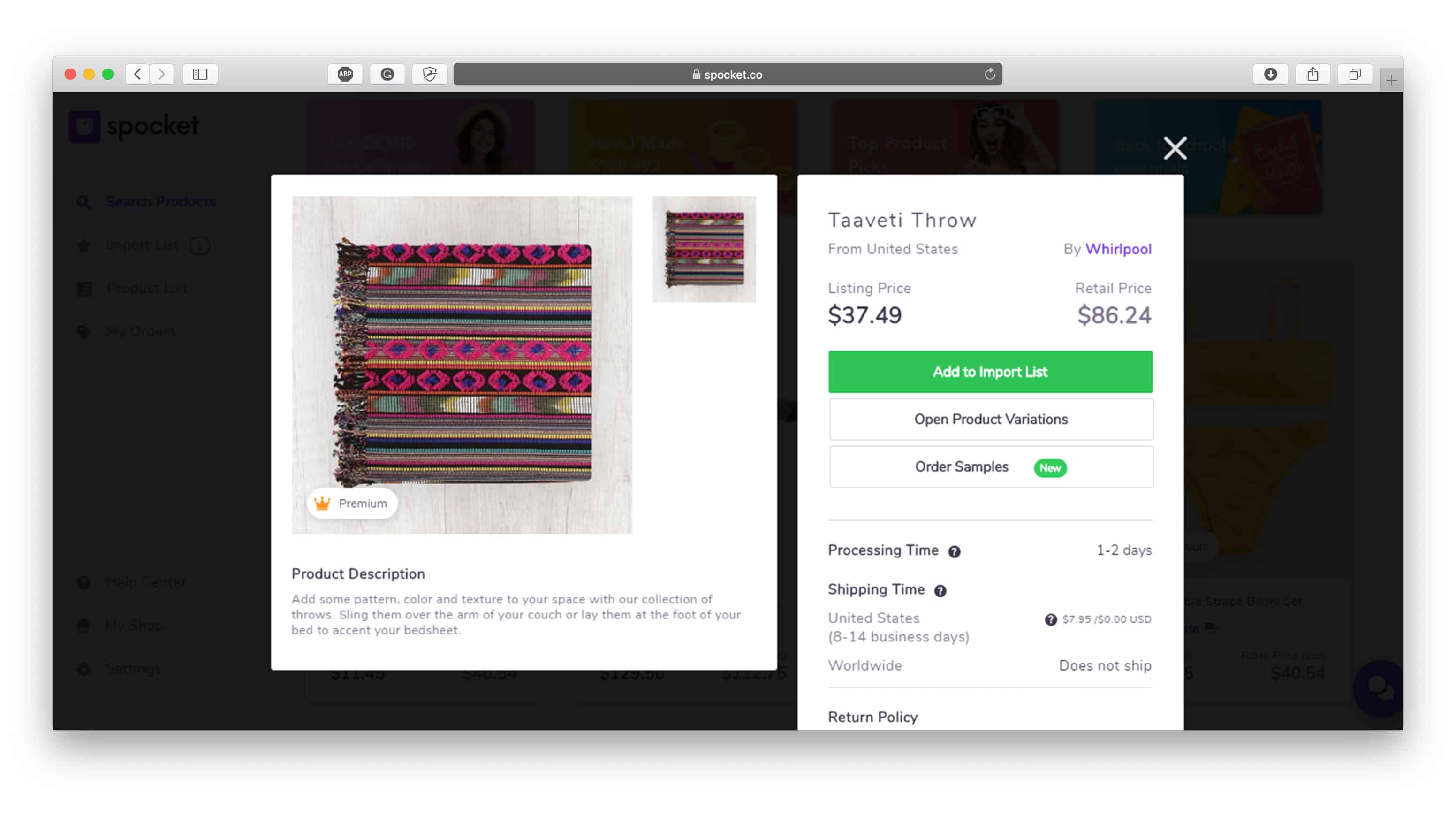
Как только вы это сделаете, появится всплывающее окно. Вам будет предложено выбрать вариант продукта, который вы хотите доставить. Вы можете заказать минимум один продукт, максимум пять. Затем вы увидите общую сумму, которую вам нужно будет заплатить за образцы. Затем, когда вы будете готовы продолжить, нажмите «Продолжить».
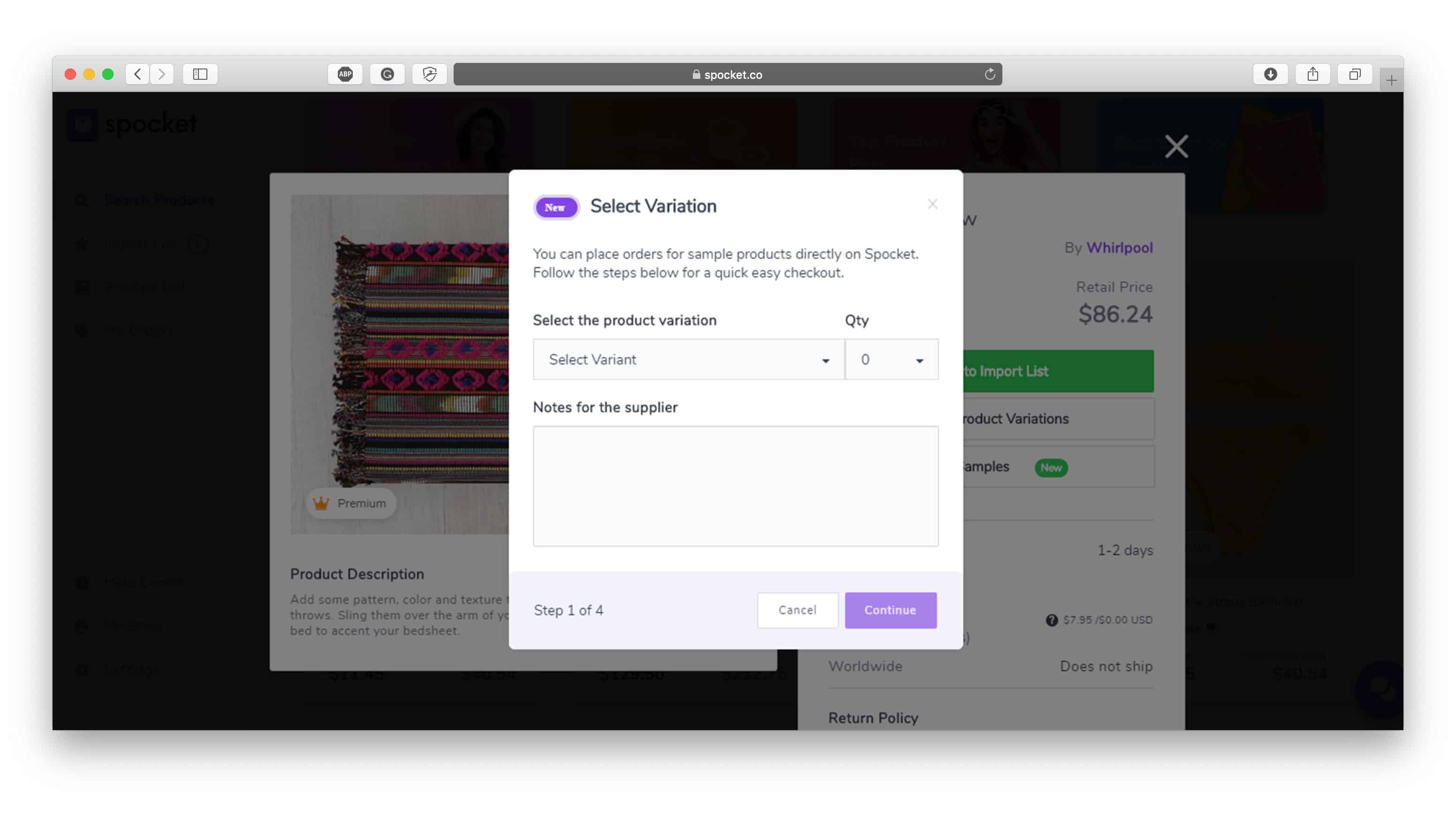
Далее укажите свой адрес доставки и номер телефона.
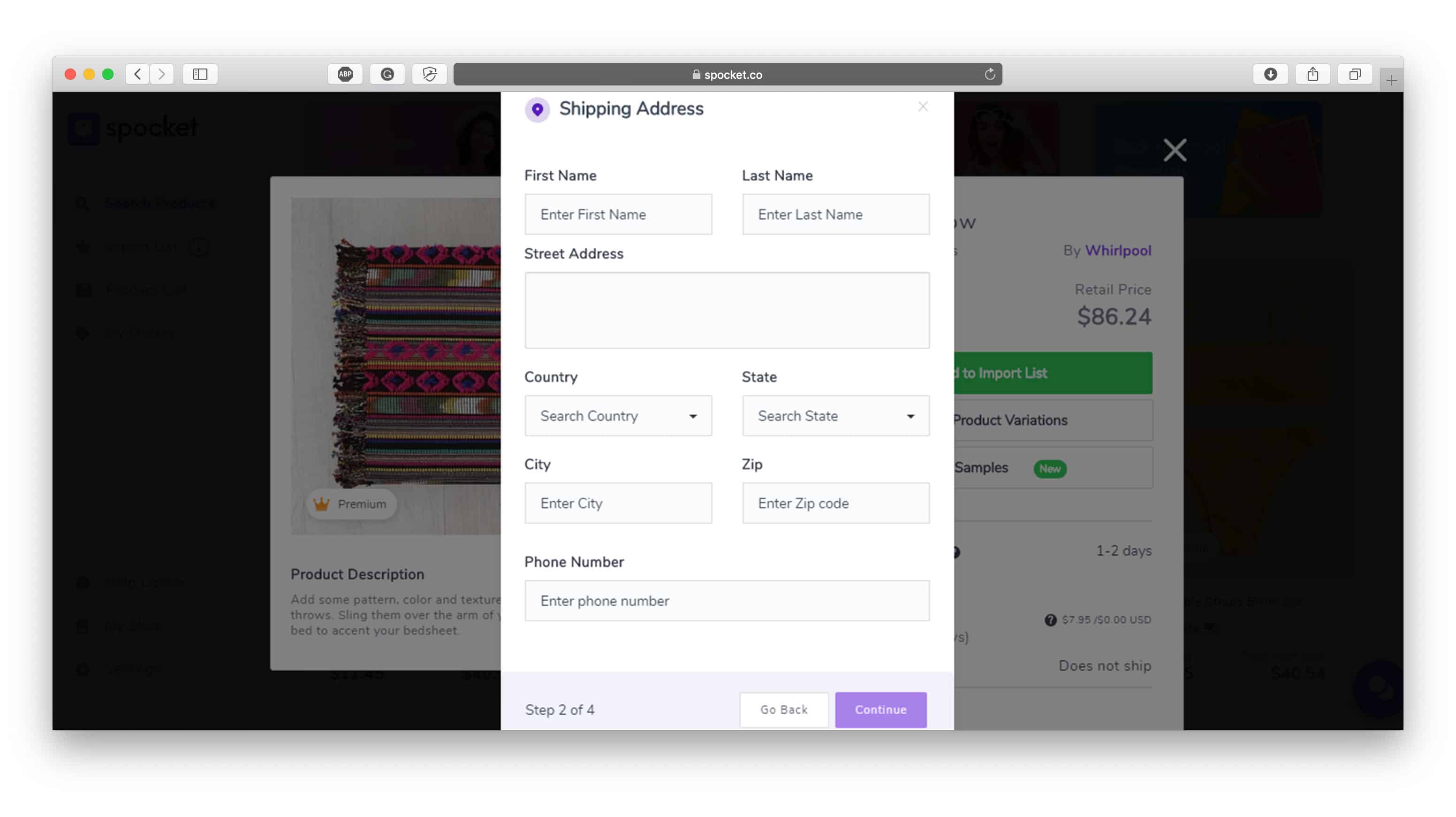
Затем введите номер своей кредитной или дебетовой карты для оплаты.
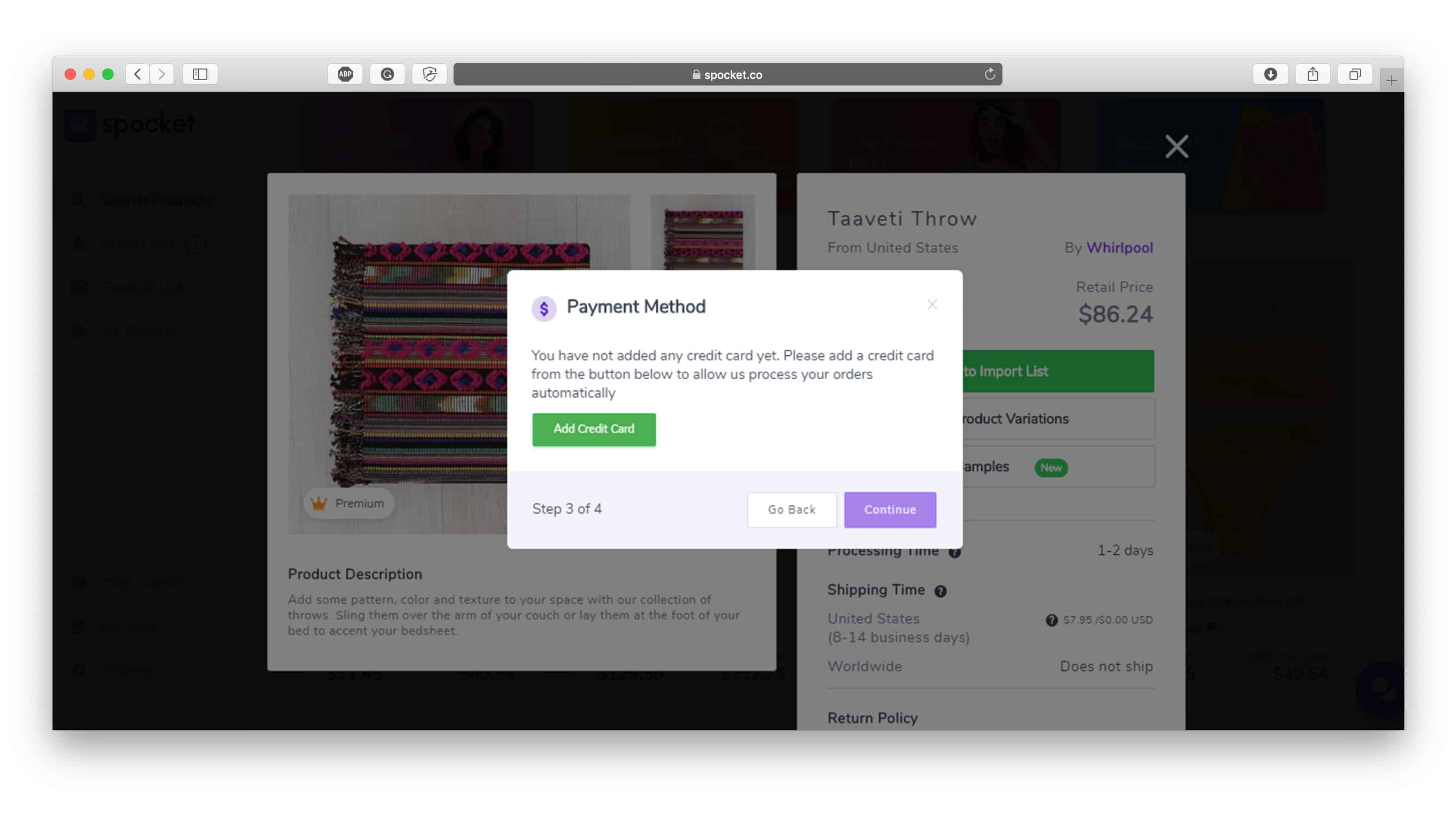
И последнее, но не менее важное: просмотрите свой заказ. Еще раз проверьте правильность введенных вами данных. Если вы хотите внести изменения, нажмите кнопку «Назад» . Когда вы будете готовы завершить все, нажмите «Разместить заказ».
Этот процесс автоматически уведомит соответствующего поставщика о том, что вам требуется образец. Затем они быстро приступят к выполнению запроса, и, прежде чем вы это узнаете, продукт будет с вами, и вы сможете протестировать образцы по своему усмотрению.
Как я могу настроить продукты Spocket?
На этом этапе вы должны были найти идеальные продукты для продажи в своем цифровом магазине. Теперь вам решать, будете ли вы настраивать их так, чтобы они отражали эстетику вашего бренда.
В разделе «Список импорта» на панели инструментов Spocket в разделе «Продукт» вы можете изменить заголовок. Вы также можете добавлять и удалять теги и вставлять тип продукта. Узнайте больше о передовых методах SEO, чтобы убедиться, что вы оптимизировали эти фрагменты.
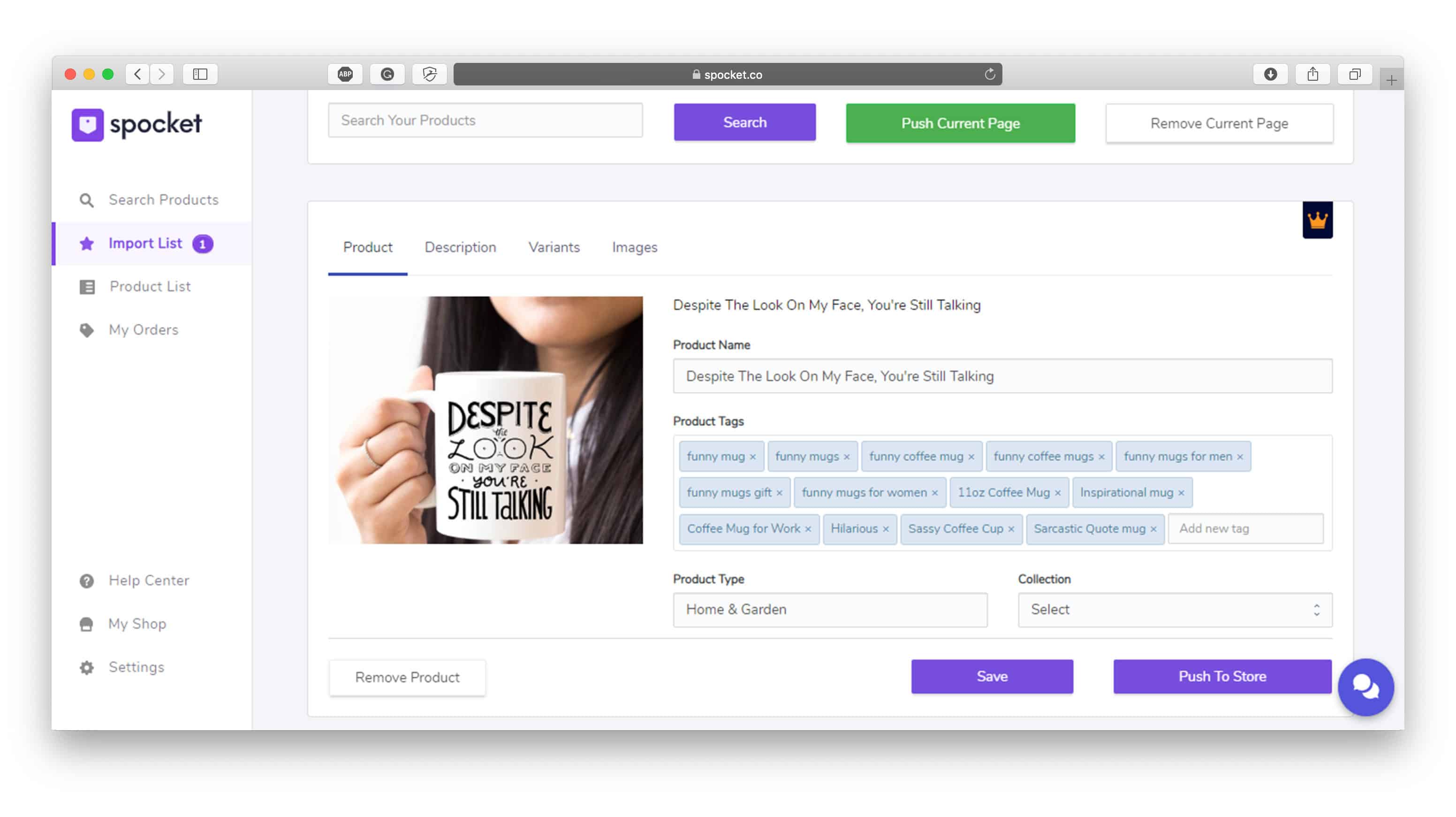
Реклама
В разделе «Описание», что неудивительно, вы можете редактировать описание продукта. Это отличное место, чтобы предоставить покупателям дополнительную информацию о товаре. Обязательно подчеркните уникальную торговую точку продукта (USP).
Затем в разделе «Варианты» вы можете выбрать, какие варианты продукта вы хотите продать. Вы также можете изменить продажную цену здесь.
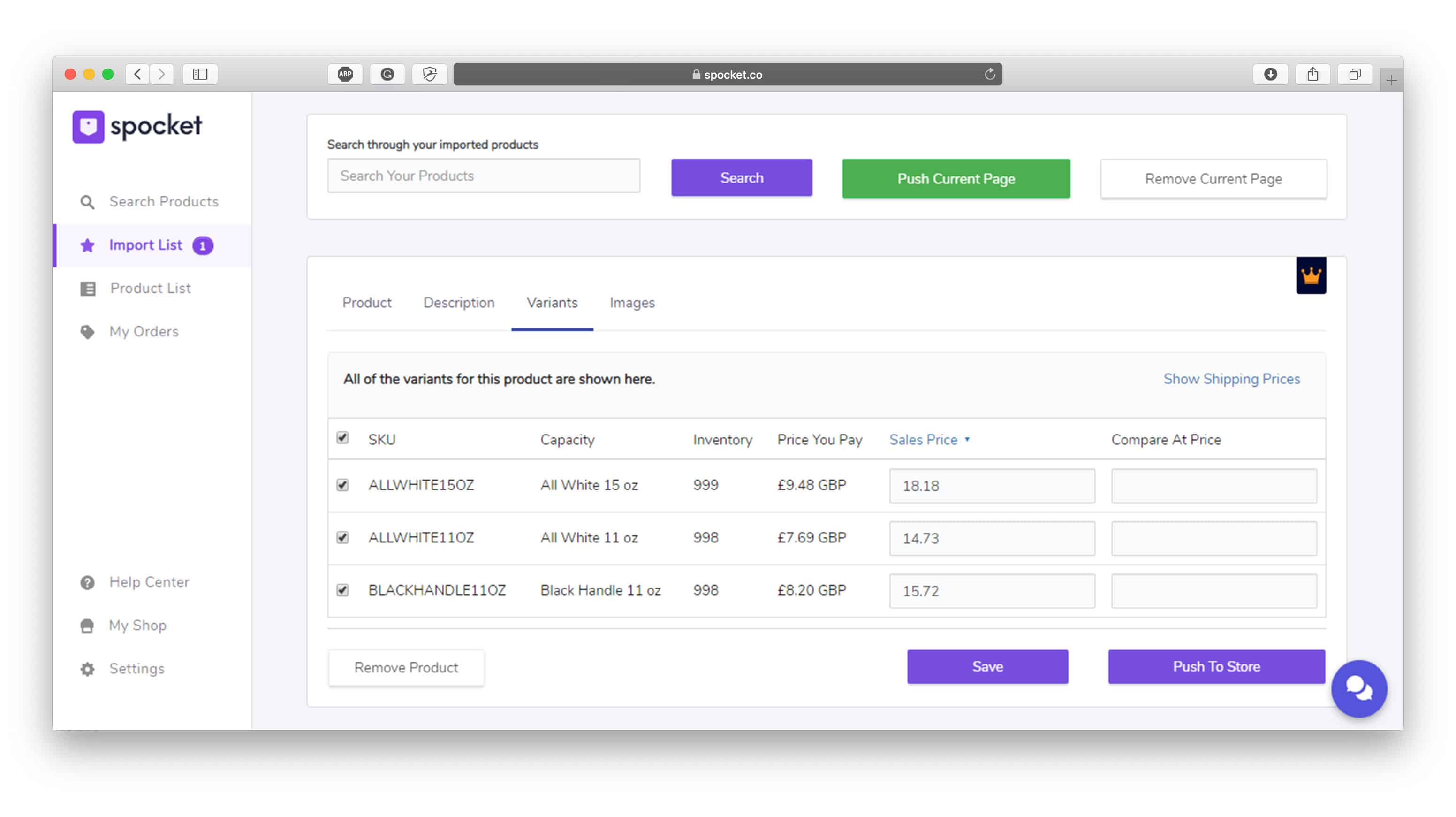
В разделе «Изображения» вы можете выбрать изображения продуктов, которые хотите использовать. Обязательно отредактируйте замещающий текст, чтобы улучшить SEO.
Когда вы будете довольны своими изменениями, просто нажмите кнопку «Отправить в магазин» . Это опубликует продукт, чтобы он появился в вашем магазине электронной коммерции WordPress.
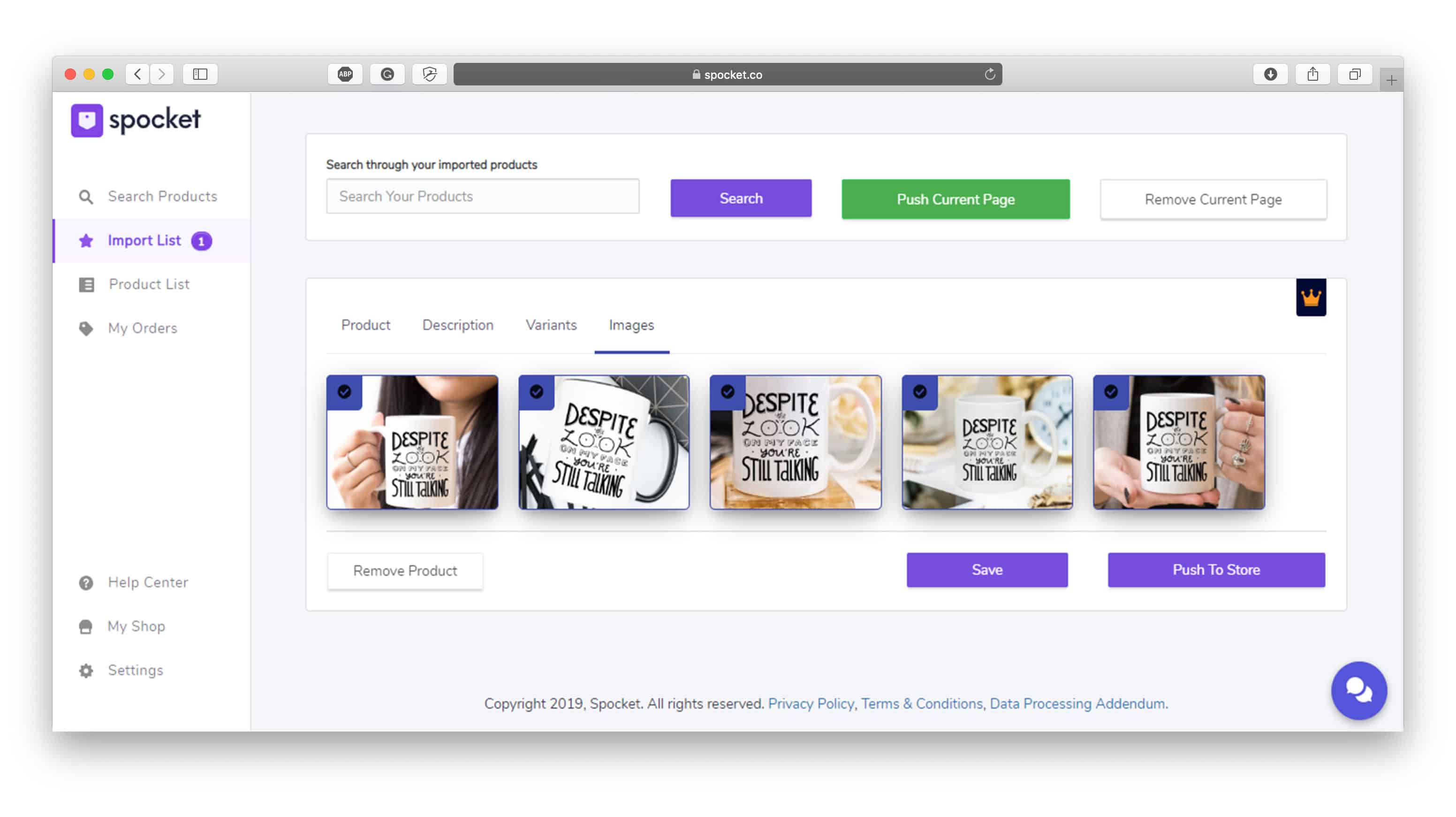
Как создать заказ на Spocket вручную?
С помощью опции «Заказ вручную» вы можете создать заказ от имени своих клиентов. Это может пригодиться в следующих случаях:
- Прием заказов по телефону и / или лично
- Отправка счетов клиентам для оплаты с помощью безопасной ссылки для оформления заказа
- Добавление дополнительных затрат или товаров, которые не отображаются в вашем инвентаре.
- Предлагая конкретному покупателю уникальную скидку
Вот как вы создаете заказ вручную:
- Перейдите в раздел заказов на панели управления.
- Нажмите «Создать заказ».
- Создайте клиента (это включает в себя ввод его адреса доставки и выставления счета) или выберите существующего клиента
- Просмотрите и выберите продукты, которые хотите добавить в заказ.
- Отметить как оплаченный (после того, как клиент прошел платеж)
- Создать заказ
После того, как вы сделаете все вышеперечисленное, система должна обработать ваш ручной заказ, который будет автоматически отправлен соответствующему поставщику (-ам).
Включают ли цены на мои продукты таможенные пошлины и налоги?
Spocket не обрабатывает таможенные пошлины и налоги. То же самое и с их поставщиками. Эта ставка зависит от того, где находятся ваши клиенты.
В целом поставщики Spocket сами оплачивают налоги и таможенные пошлины (если они осуществляют доставку в пределах страны, из которой они работают). Но это варьируется от поставщика к поставщику, поэтому вам придется проверить это заранее.
Если вы отправляете товары за границу, международные клиенты будут платить, как только их заказ прибудет в их страну. Таким образом, мы настоятельно рекомендуем информировать покупателей о том, что могут взиматься таможенные пошлины и что они несут ответственность за оплату этих дополнительных расходов.
Для получения дополнительной информации посетите пограничное учреждение, действующее в стране (ах) ваших клиентов, и узнайте обо всех необходимых правилах таможенных пошлин, например, на веб-сайте пограничного ведомства США.
Как мне отменить заказ Spocket?
Вы можете легко отменить заказ, просто связавшись со Spocket напрямую. Обратите внимание, Spocket обработает отмену только в том случае, если вы отправите свой запрос до отправки товара.
Вам нужно будет выполнить следующие шаги:
- Отправьте запрос на отмену по адресу [email protected]
- Включите номер заказа и название продукта (ов)
- Кратко объясните, почему вам нужна отмена
После этого служба поддержки Spocket рассмотрит ваш запрос. Если ваша заявка будет принята, вы получите подтверждение по электронной почте.
Что такое фирменный счет-фактура и как его создать?
Под брендированным счетом-фактурой мы подразумеваем шаблон счета-фактуры, в который вы можете добавить логотип своего бренда, а также личную заметку. Ваши поставщики распечатают их и добавят в ваши пакеты.
Если вы выберете один из платных планов Spocket, вы можете настроить шрифты, структуру и логотип компании для своих счетов. Это творит чудеса для укрепления вашего бренда и сохранения его последовательности. Вы можете внести эти изменения, нажав «Настройки», а затем «Фирменное выставление счетов».
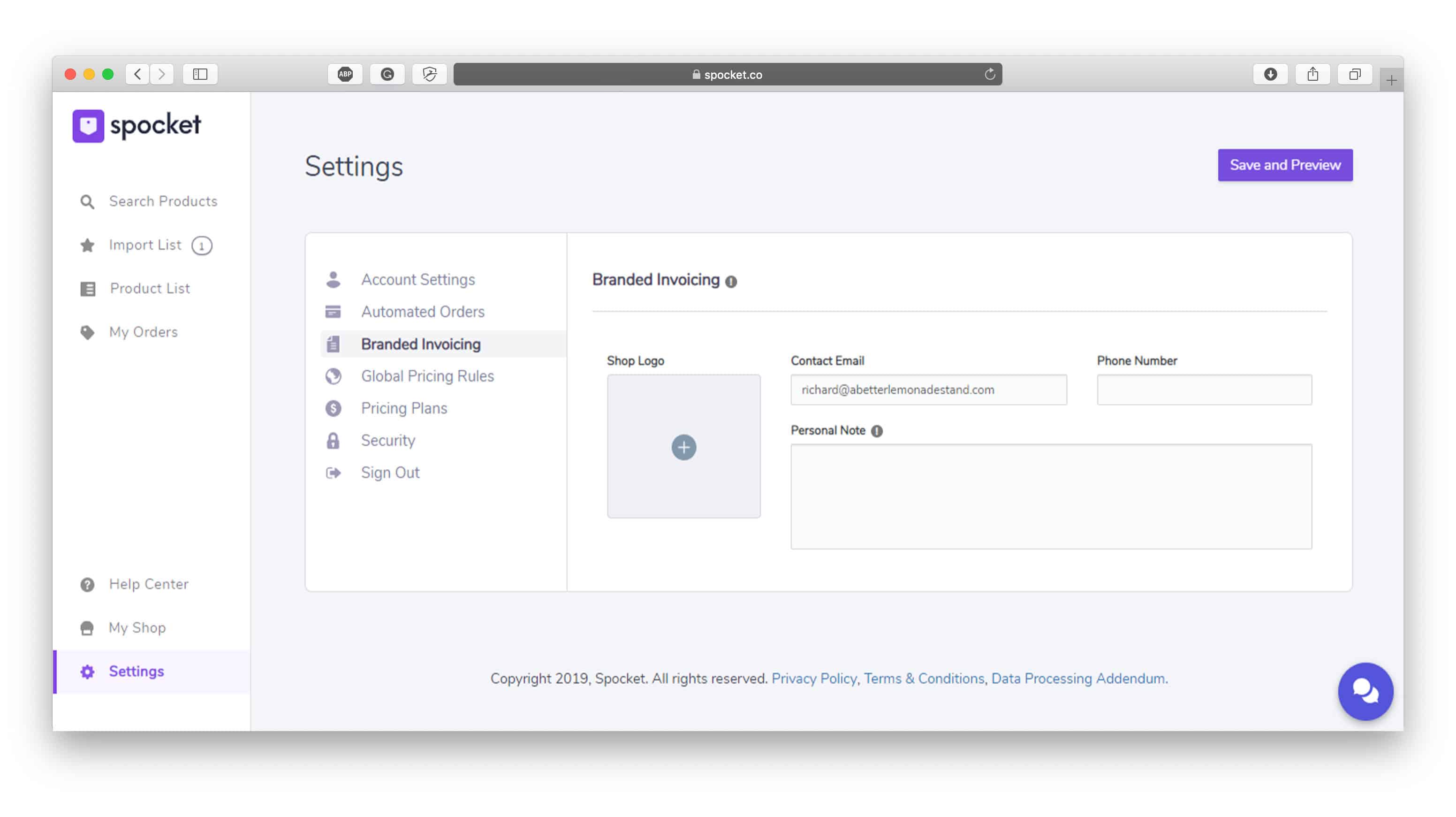
Что такое глобальные правила ценообразования?
Мы уже коснулись этого ранее, но есть еще кое-что.
Как мы уже упоминали ранее, вы можете использовать Глобальные правила ценообразования Spocket, чтобы автоматически устанавливать наценку на все продукты, которые вы продаете. Вы можете использовать правило ценообразования на основе процентов, множителя или фиксированной цены. Это значительно упростит ценообразование на ваши продукты, не говоря уже о том, что вы сэкономите массу времени. Лучше всего то, что это довольно надежный способ обеспечить вам адекватную прибыль.
Вот как лучше всего использовать эту функцию:
- Взгляните на продукт, который хотите продать
- Проверьте цену на листинге (это то, что вам придется заплатить поставщику)
- Не забудьте у брокера оплатить стоимость доставки (это не входит в цену листинга)
- Определитесь с наценкой, которая подходит для продуктов, которые вы хотите продать, и добавьте их в свой список импорта.
- Установите разметку, зайдя в «Настройки» и нажав «Глобальные правила ценообразования». Если вы хотите предложить клиентам бесплатную доставку и при этом получать прибыль, убедитесь, что вы оставили достаточно маржи, чтобы покрыть средние расходы на доставку.
Что такое фиксированная разметка?
Как следует из названия, это фиксированная сумма, которая добавляется к цене листинга. Итак, если листинговая цена составляет 5 долларов, и вы устанавливаете фиксированную наценку в 5 долларов, вы будете продавать товар по 10 долларов.
А как насчет наценки множителя?
В отличие от фиксированной наценки, наценка множителя увеличивает цену листинга на любое установленное вами число. Итак, если цена листинга составляет 5 долларов, вы устанавливаете множитель два, ваша розничная цена будет 10 долларов.
Что такое процентная наценка?
В качестве альтернативы вы можете выбрать процентную наценку. Это добавляет процент, который вы установили к цене листинга. Например, если листинговая цена составляет 5 долларов, а вы создаете процентную наценку в размере 50%, розничная цена составит 7,50 долларов.
Что такое продукты премиум-класса Spocket?
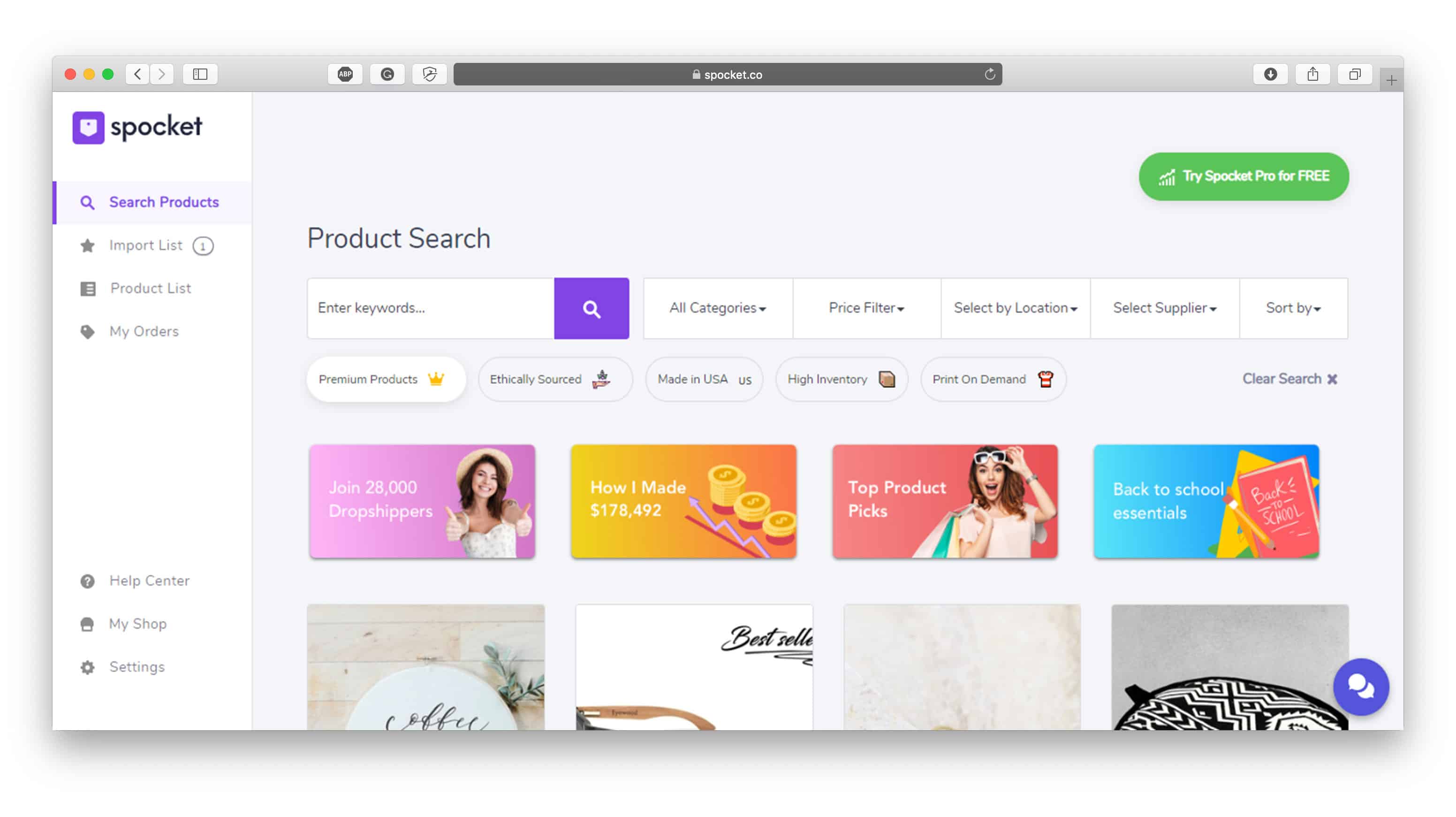
Spocket предлагает своим пользователям продукты премиум-класса, которые представляют собой список, составленный Spocket, с указанием их продуктов самого высокого качества. А именно потому, что эти предметы созданы с использованием самых качественных опций.
Не говоря уже о том, что они также:
- Быстрее отправить и обработать
- Эксклюзивно только для платящих пользователей Spocket, что означает меньшую конкуренцию для вас
- Доказано, что они обладают высокой конверсией, поэтому они с большей вероятностью будут хорошо работать в вашем магазине.
- Они очень дешевы. На всю продукцию Spocket действуют скидки от 30 до 60%. Но цены на премиальные продукты всегда ближе к верхнему пределу этого диапазона.
Вам также будет приятно узнать, что группа по разработке продуктов Spocket регулярно добавляет новые товары в свои продукты премиум-класса.
Если вы хотите найти продукты премиум-класса, перейдите на страницу поиска. В верхнем левом углу вы увидите премиум-логотип.
Реклама
Что делать, если мне нужна помощь?
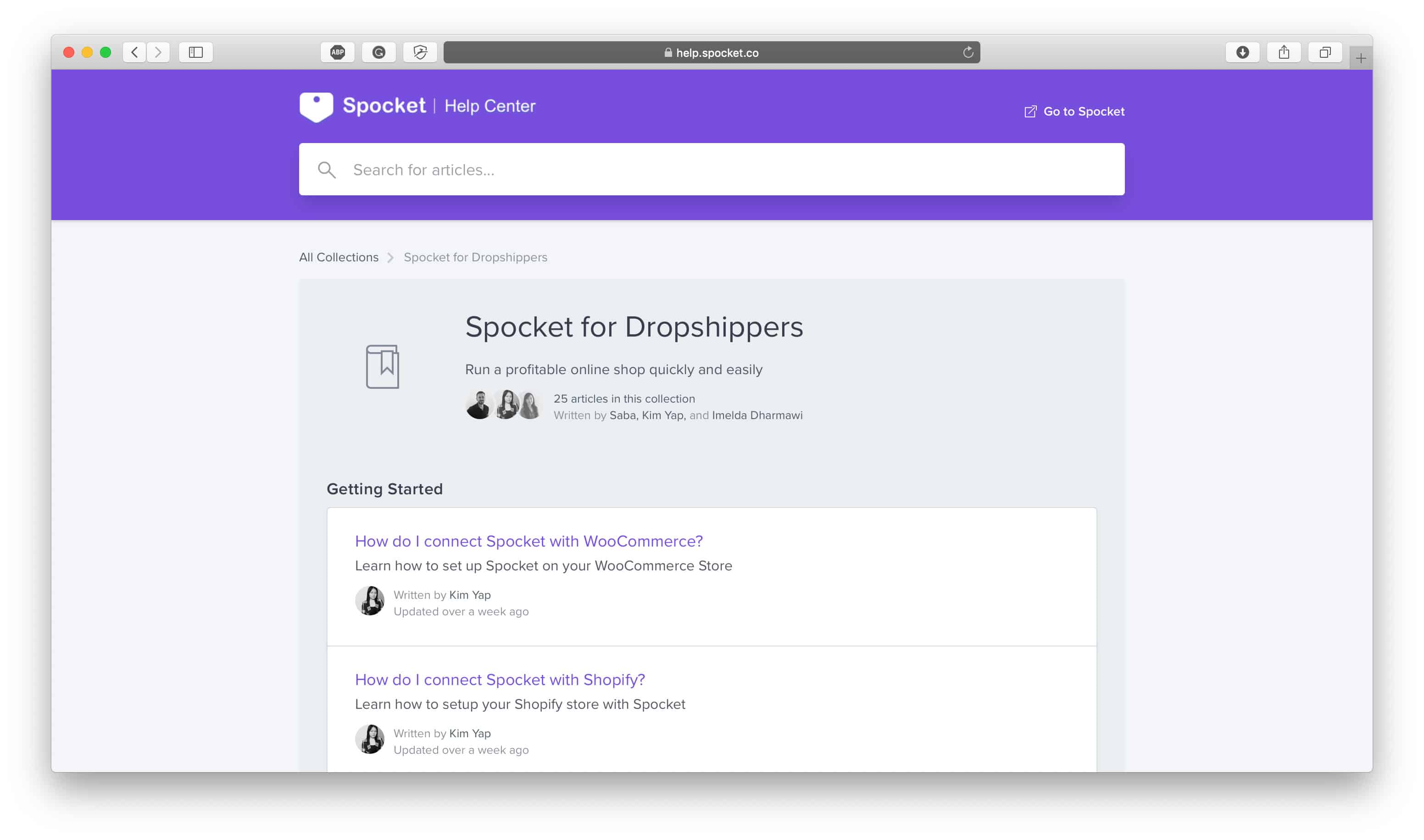
Как и любой другой инструмент WooCommerce, поддержка клиентов невероятно важна. Вы можете получить всю необходимую техническую помощь и советы через их:
- Виджет живого чата
- Видео уроки
- База знаний Справочного центра
- Поддержка по электронной почте
- Группа в фейсбуке
- Spocket Academy
Все это потрясающие ресурсы, поэтому обязательно используйте их, если вы застряли.
Готовы начать использовать Spocket в своем магазине WooCommerce?
Мы надеемся, что, пройдя этот всеобъемлющий обзор, вы теперь лучше понимаете, как создать магазин WooCommerce и использовать Spocket для поиска и продажи продуктов с высокой конверсией.

